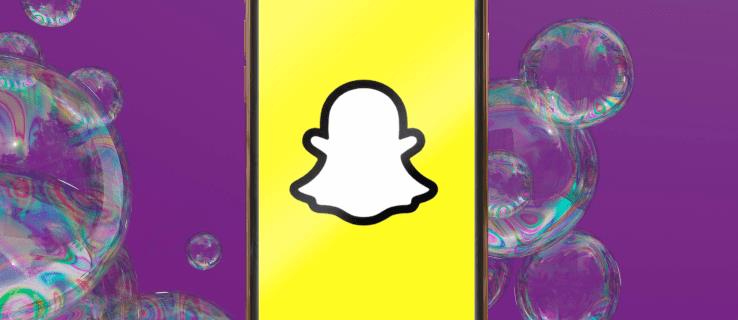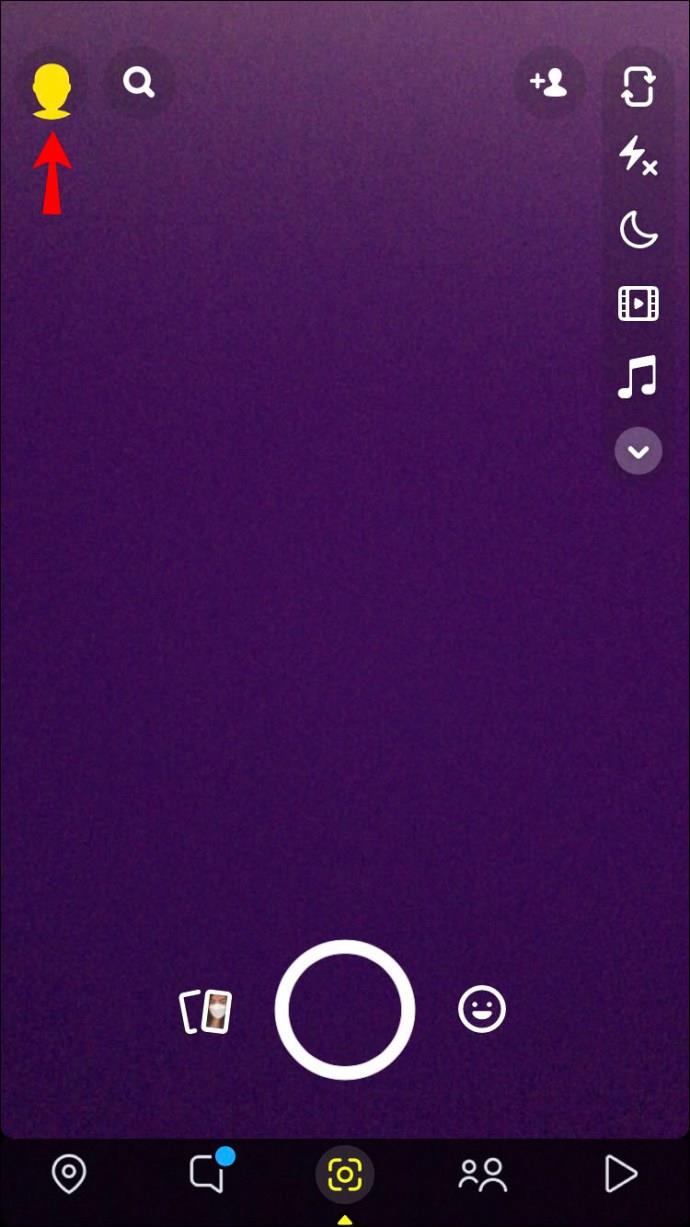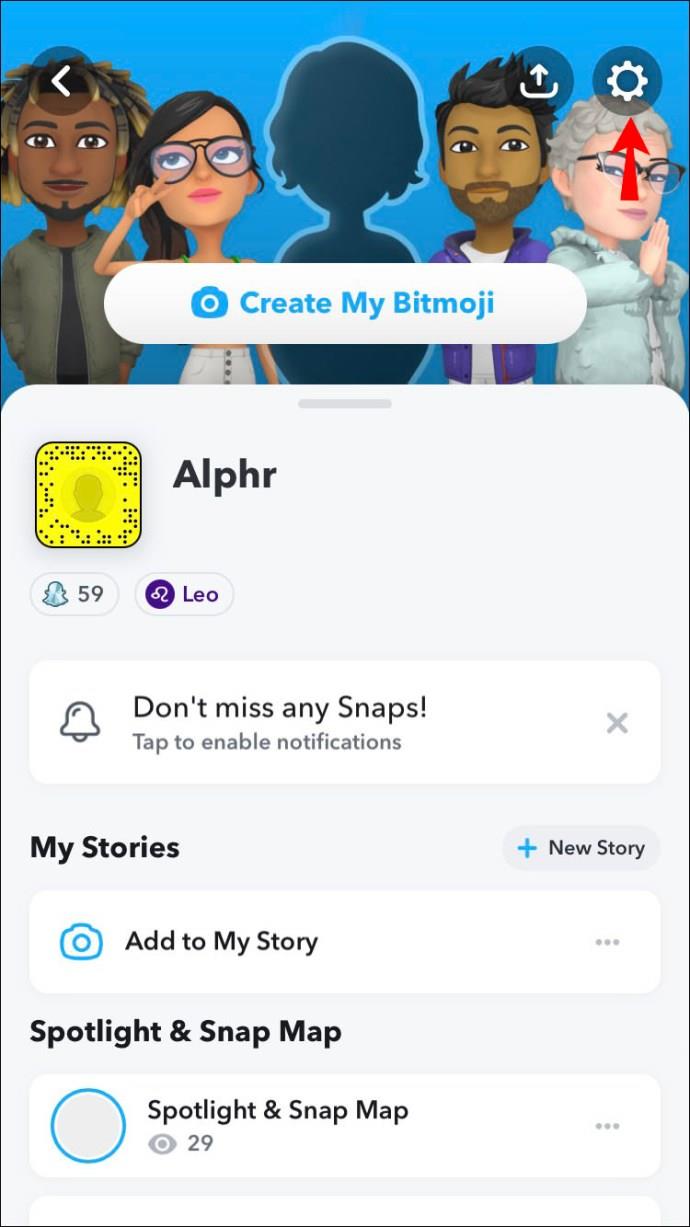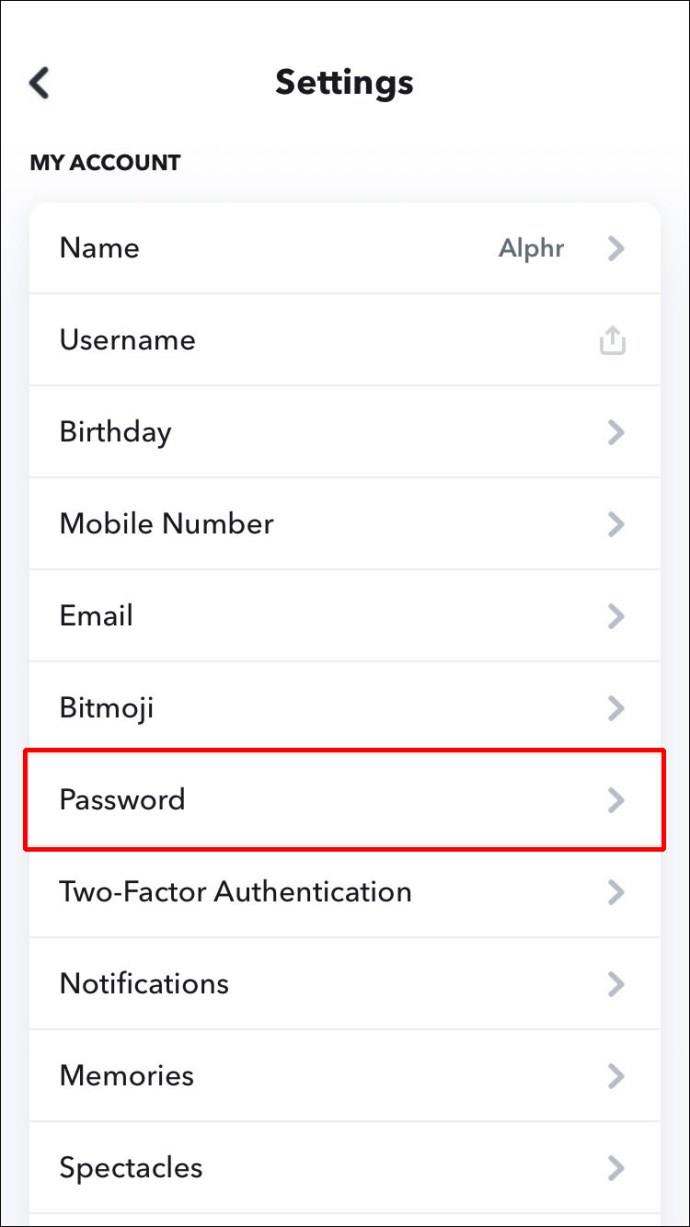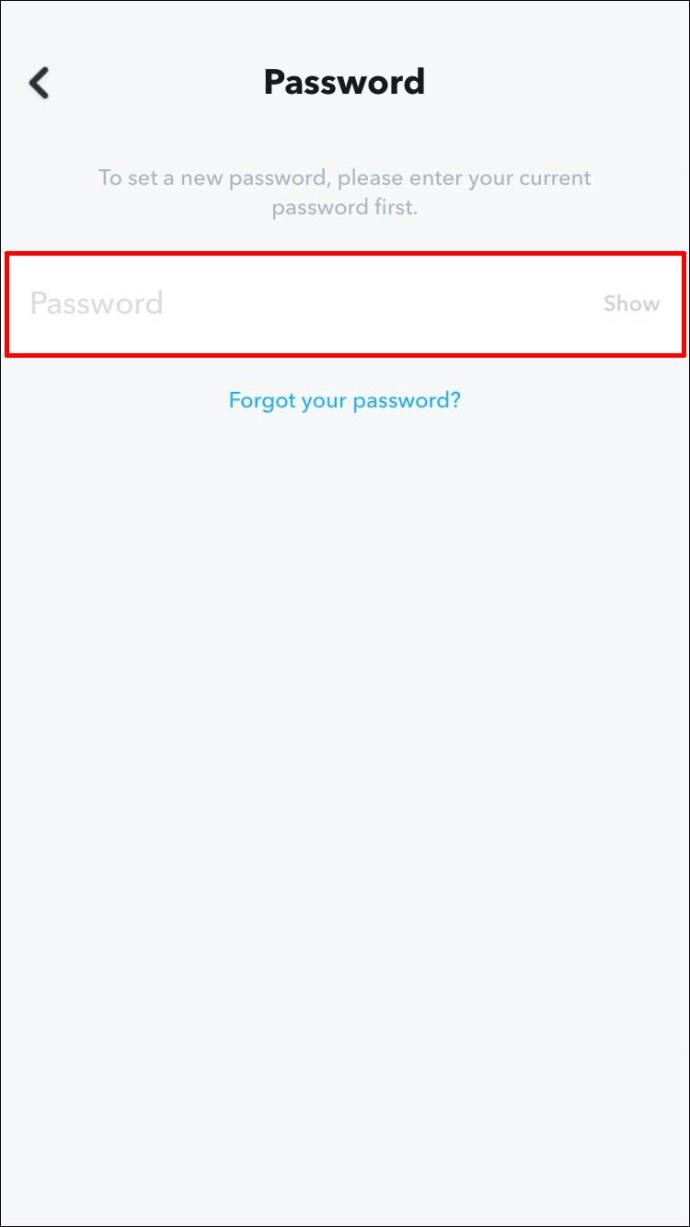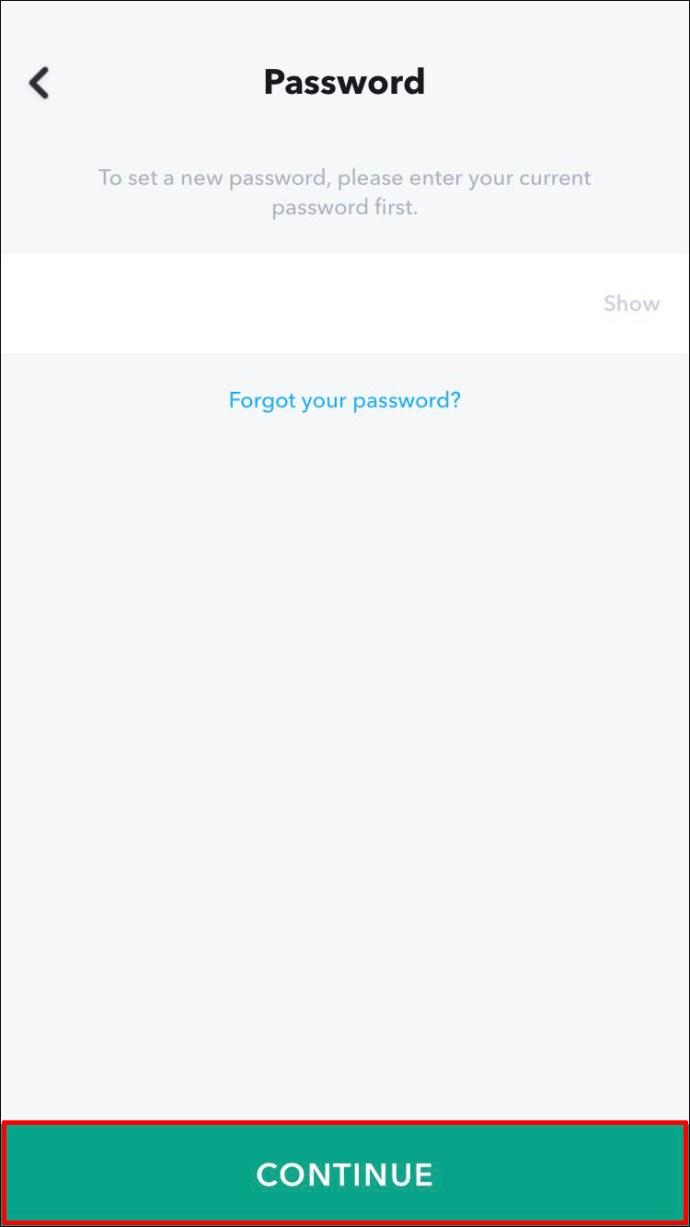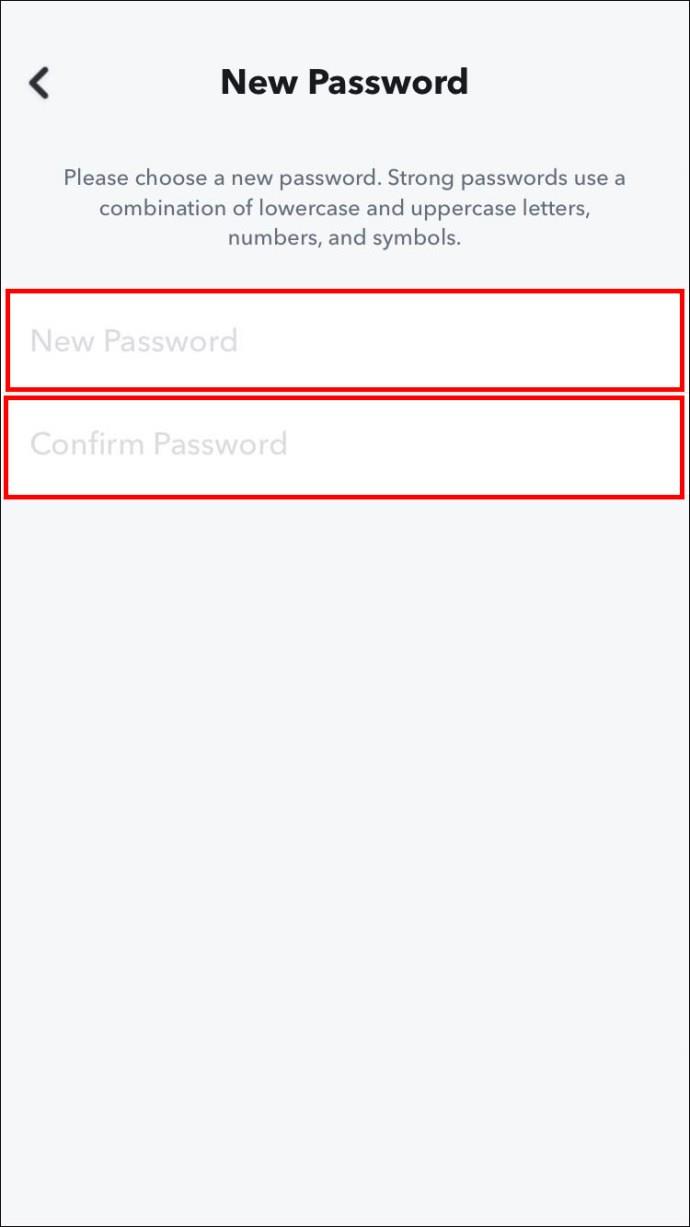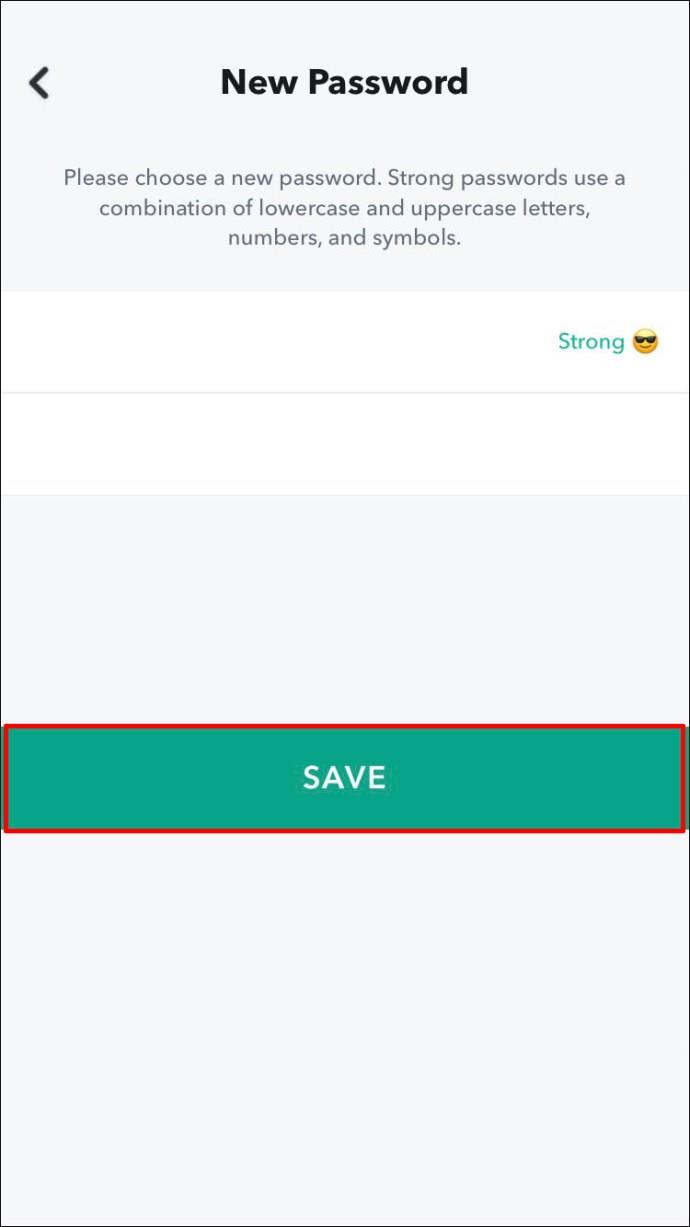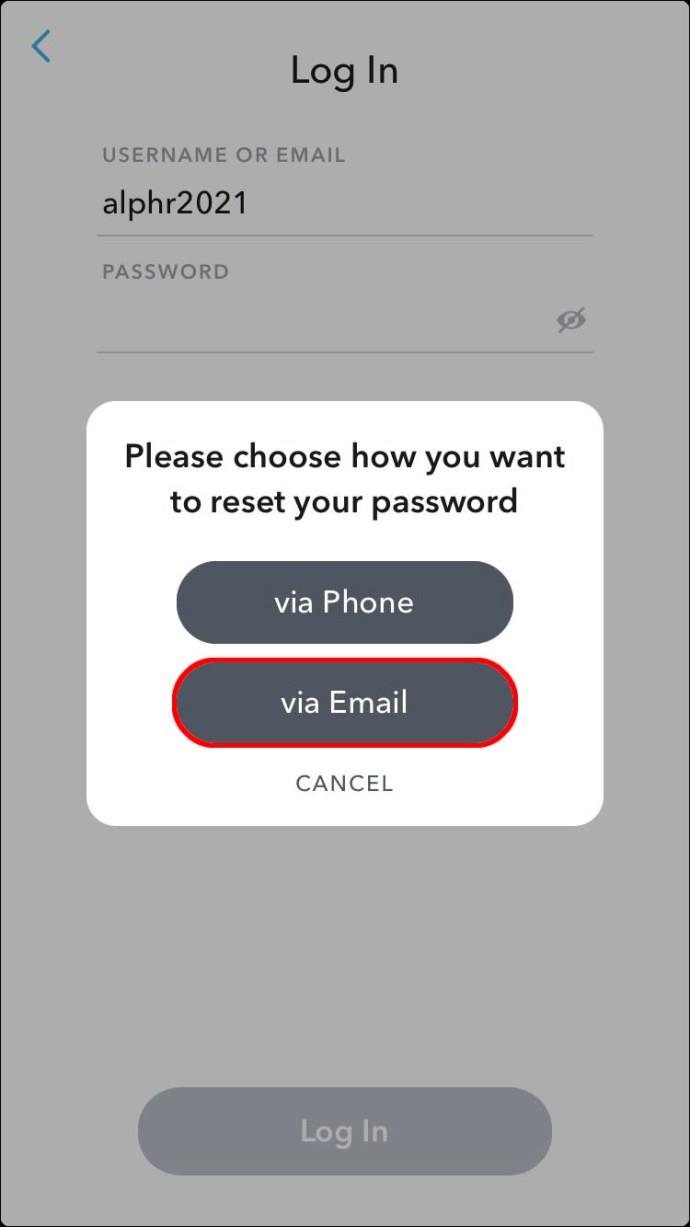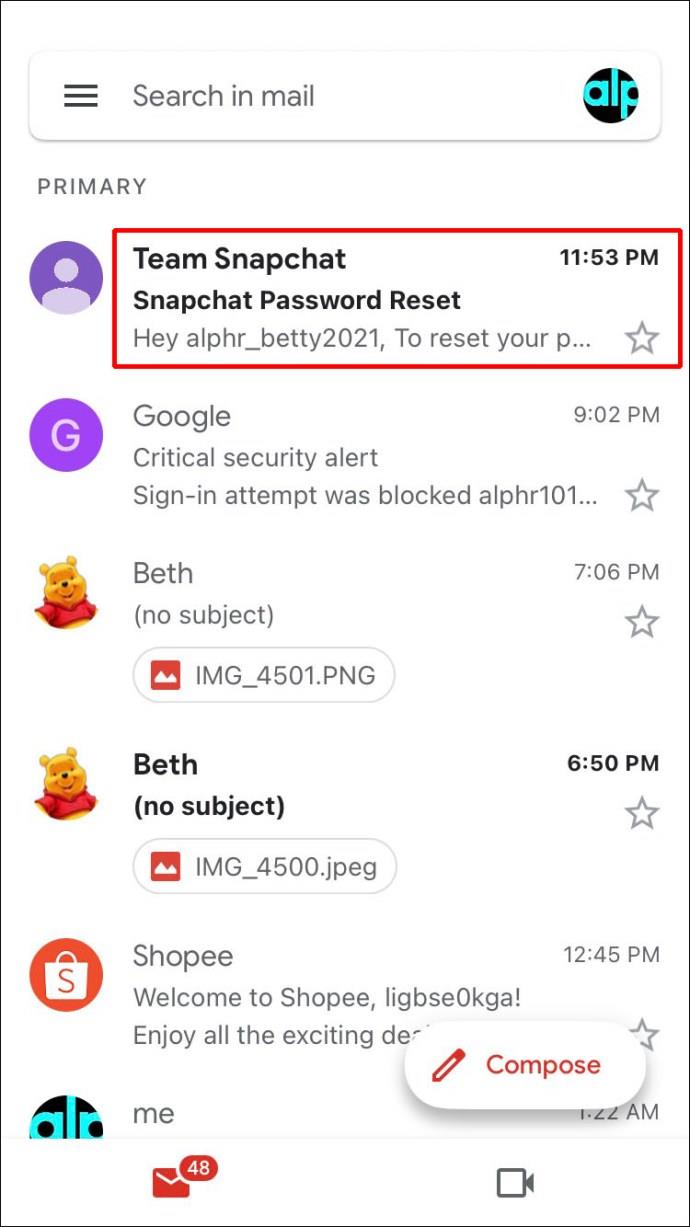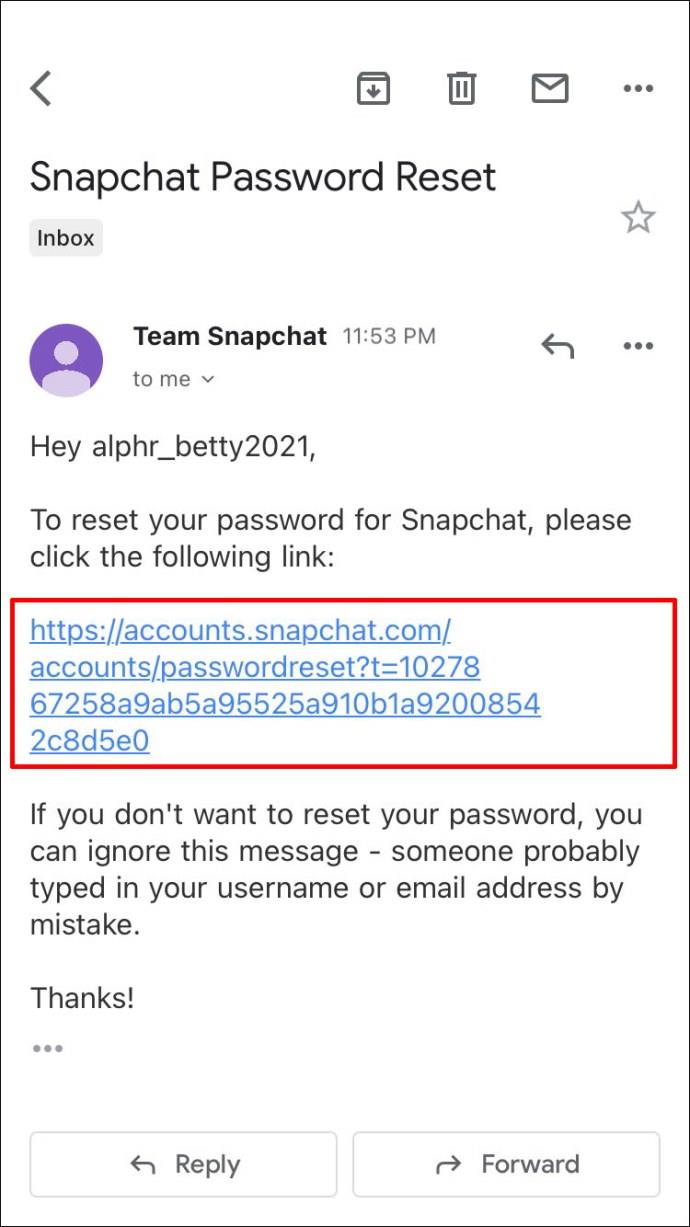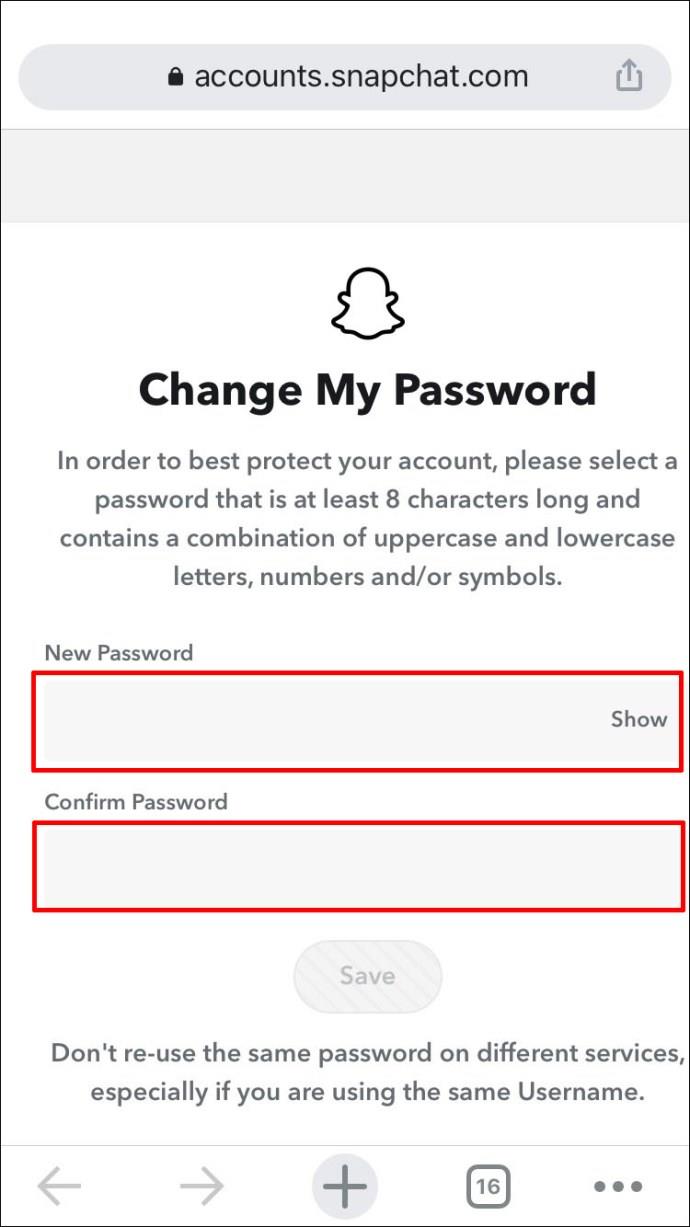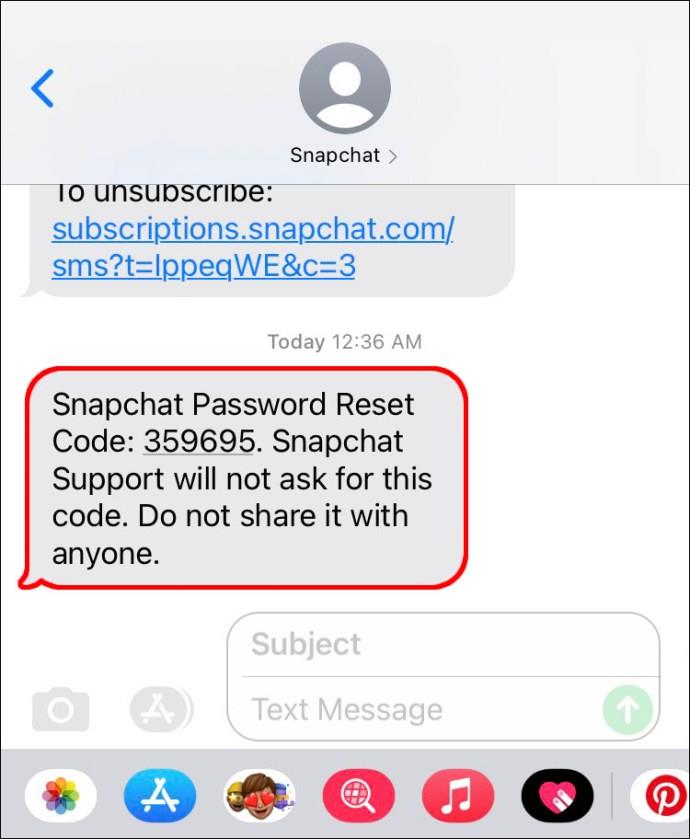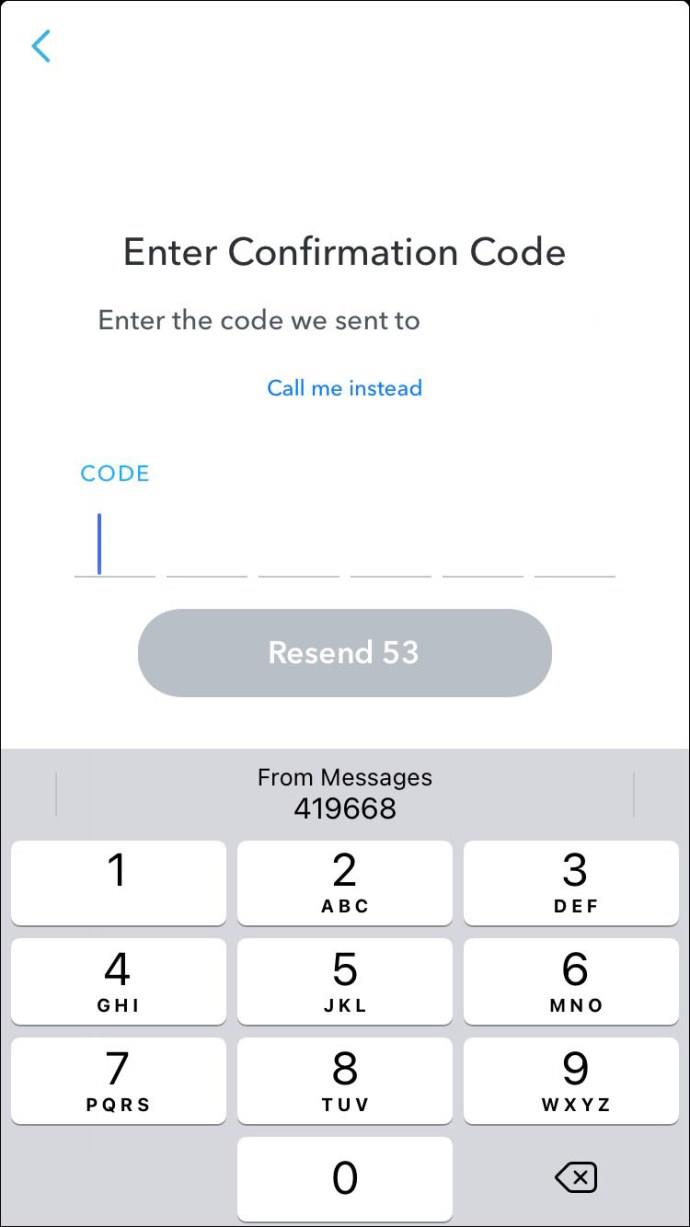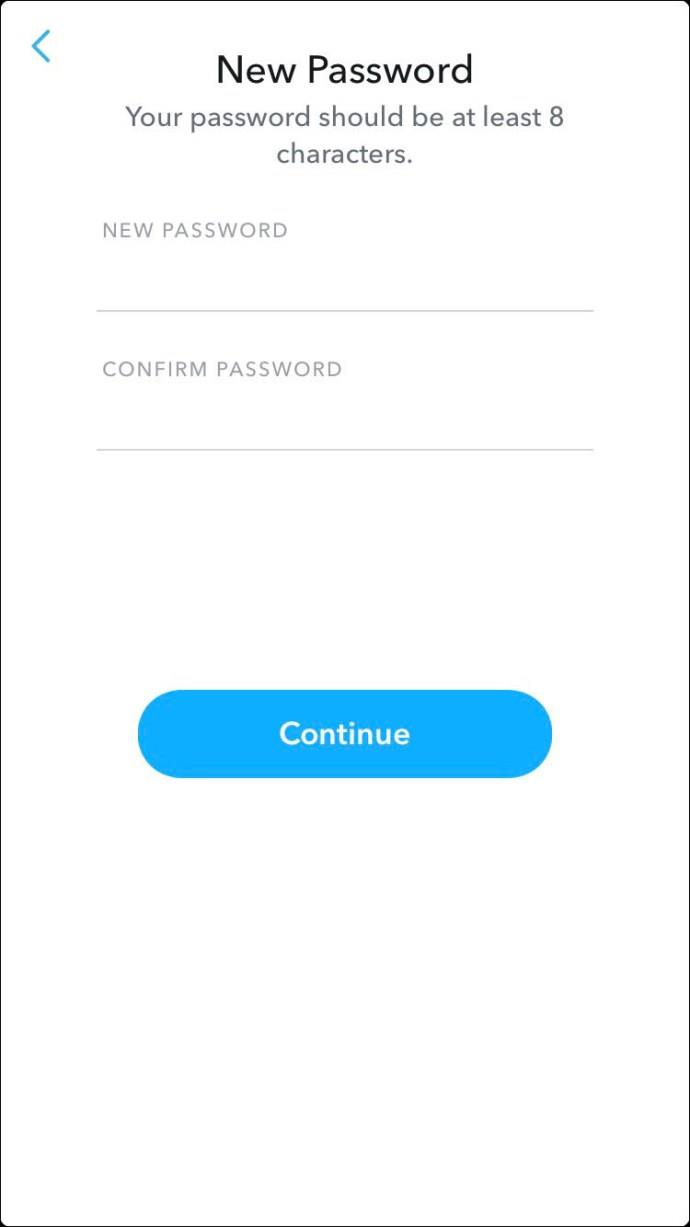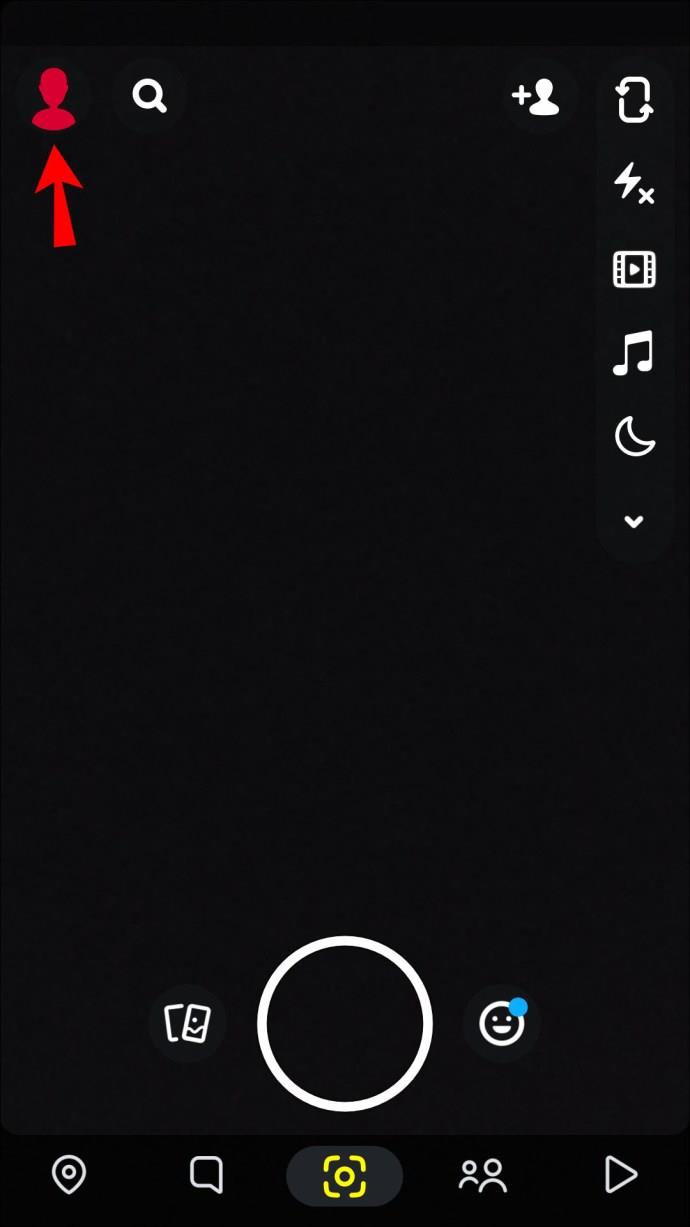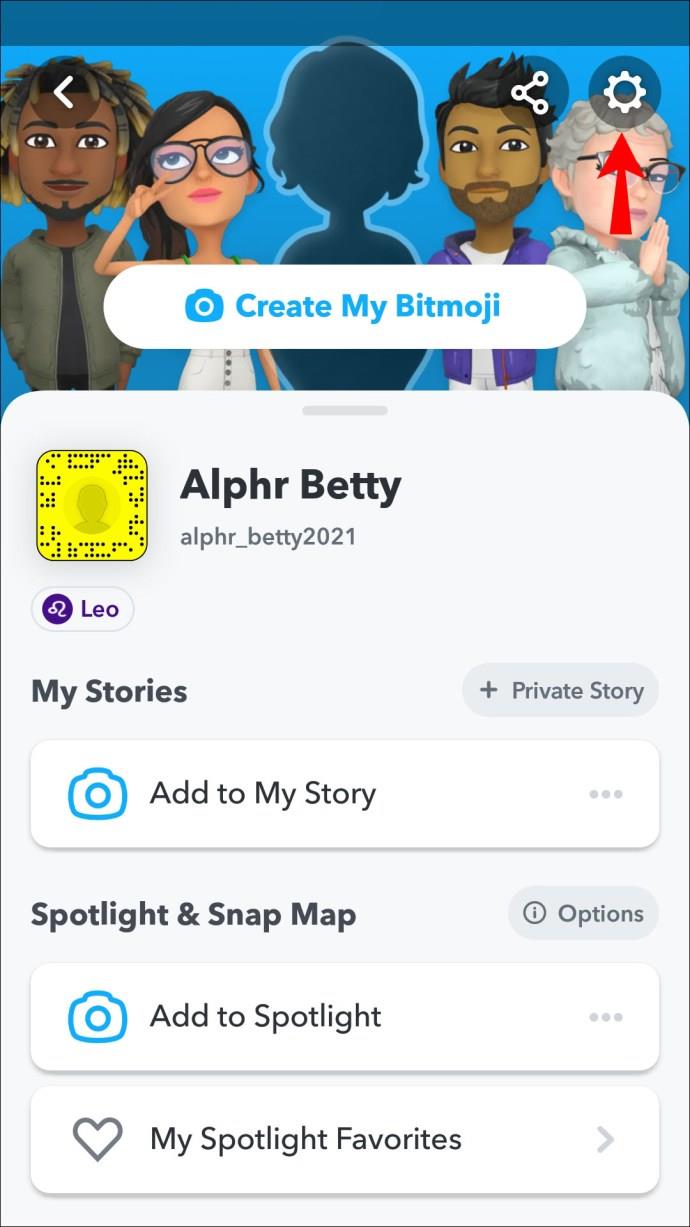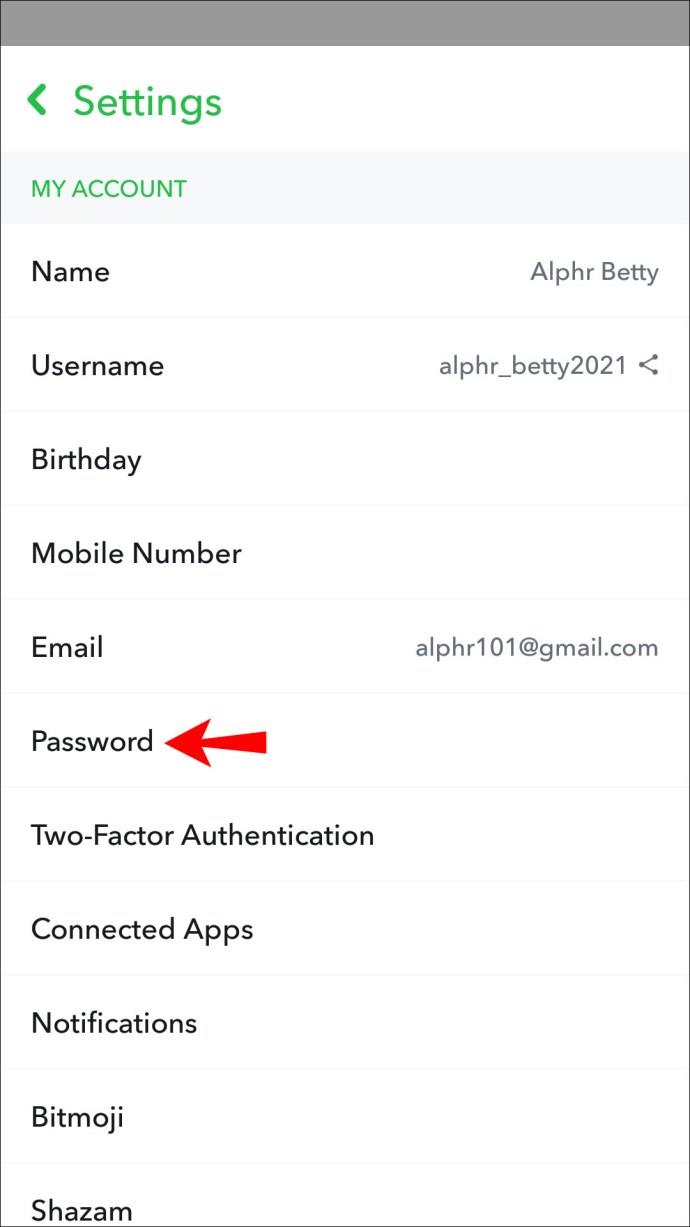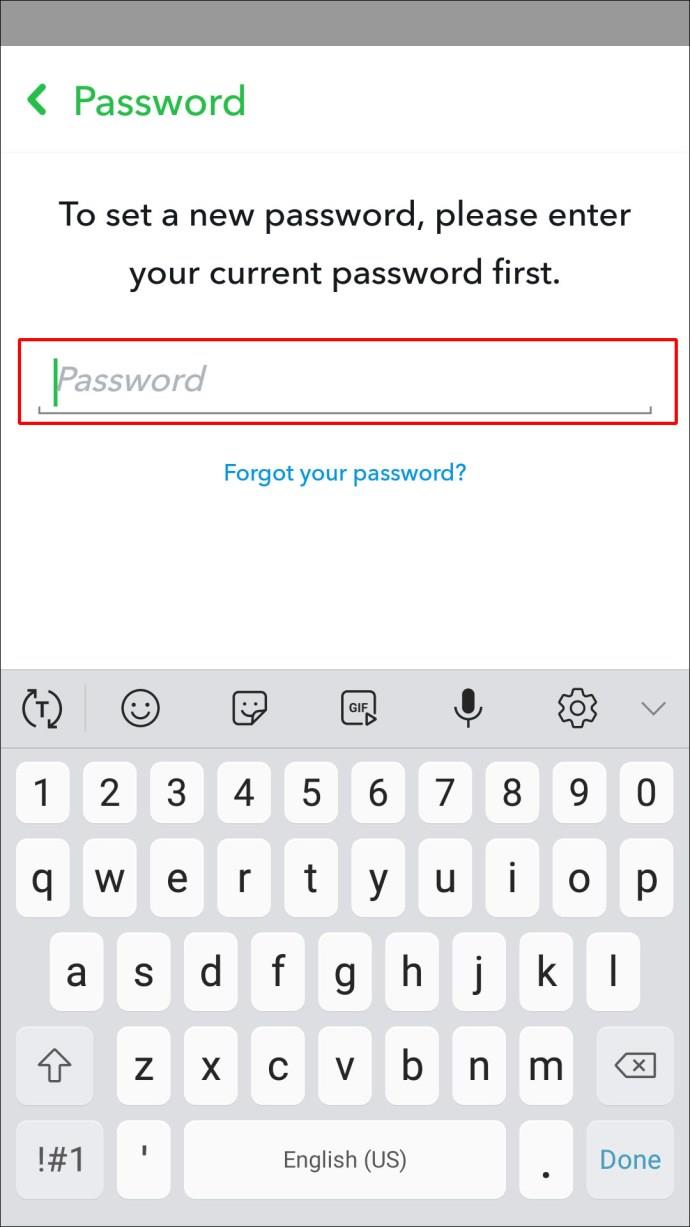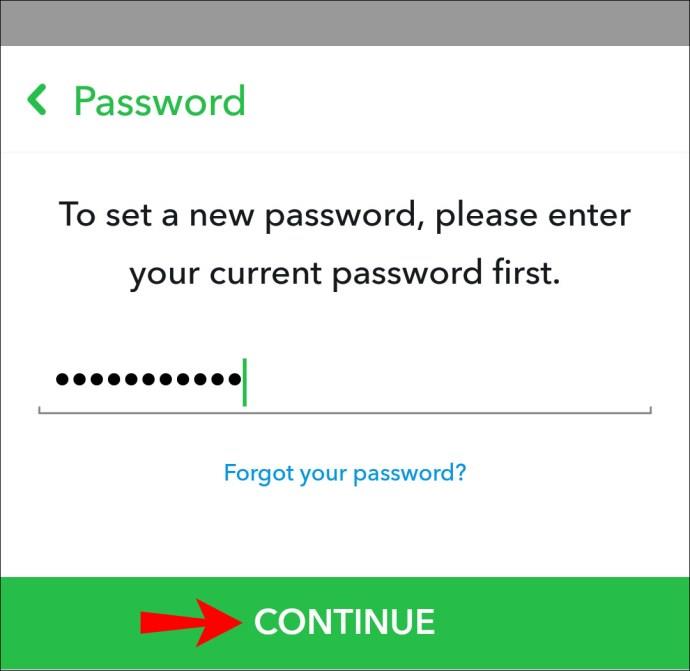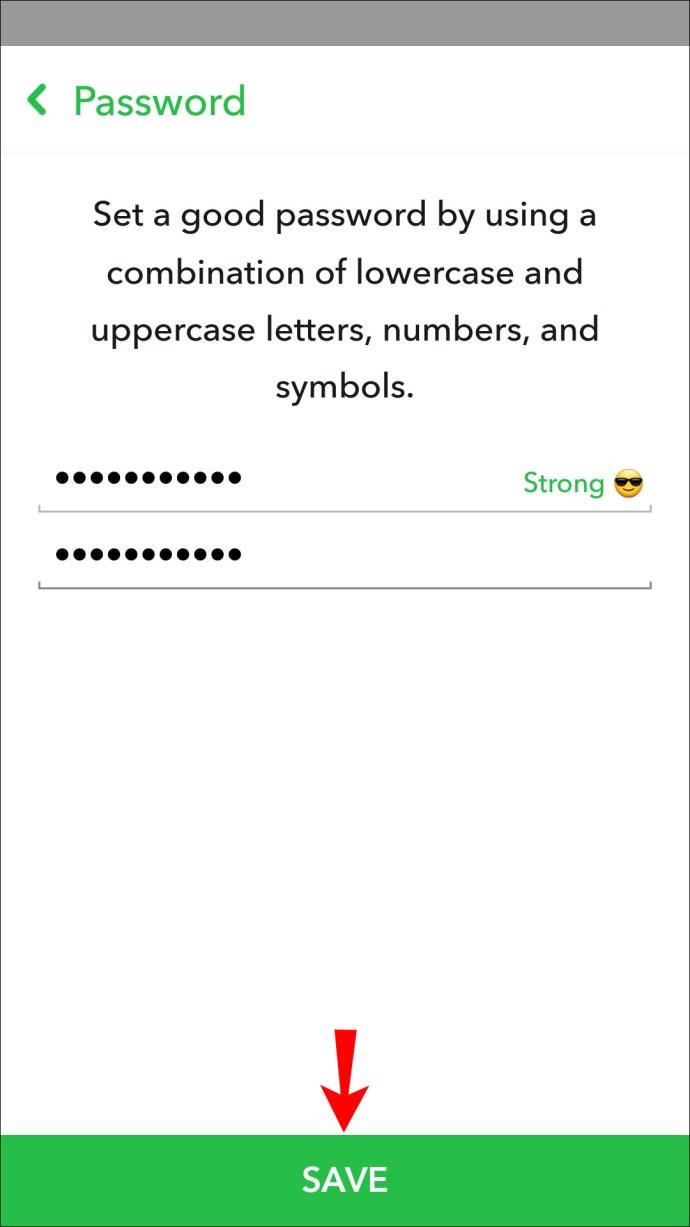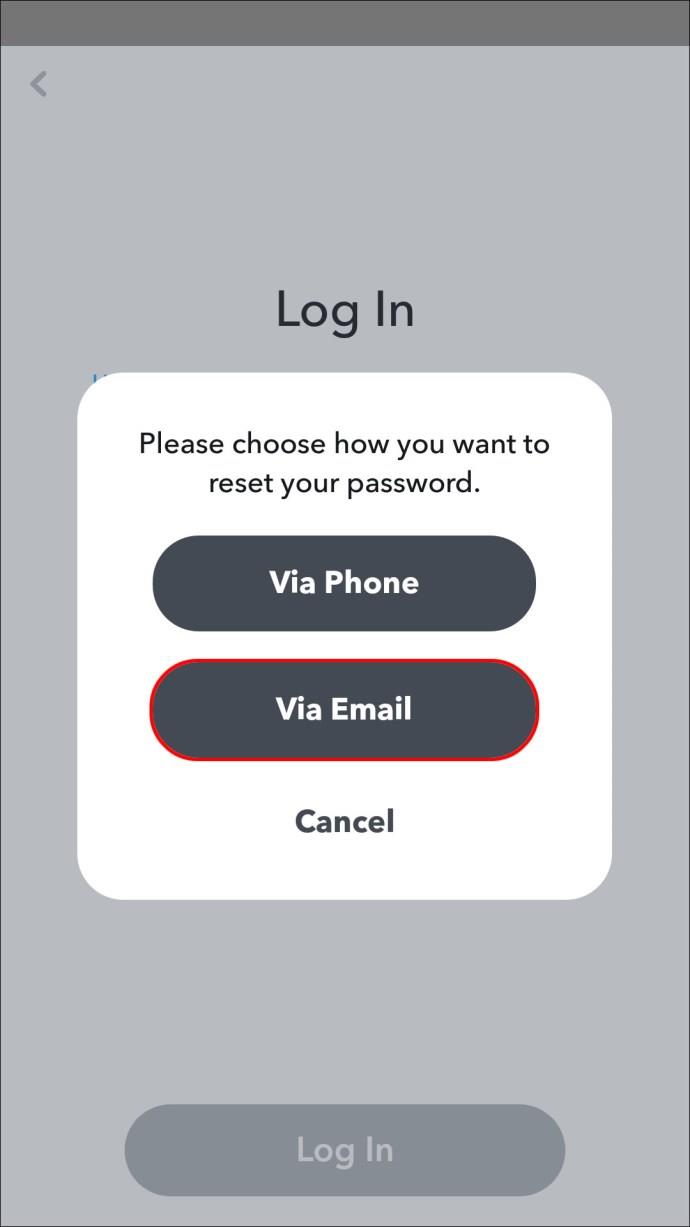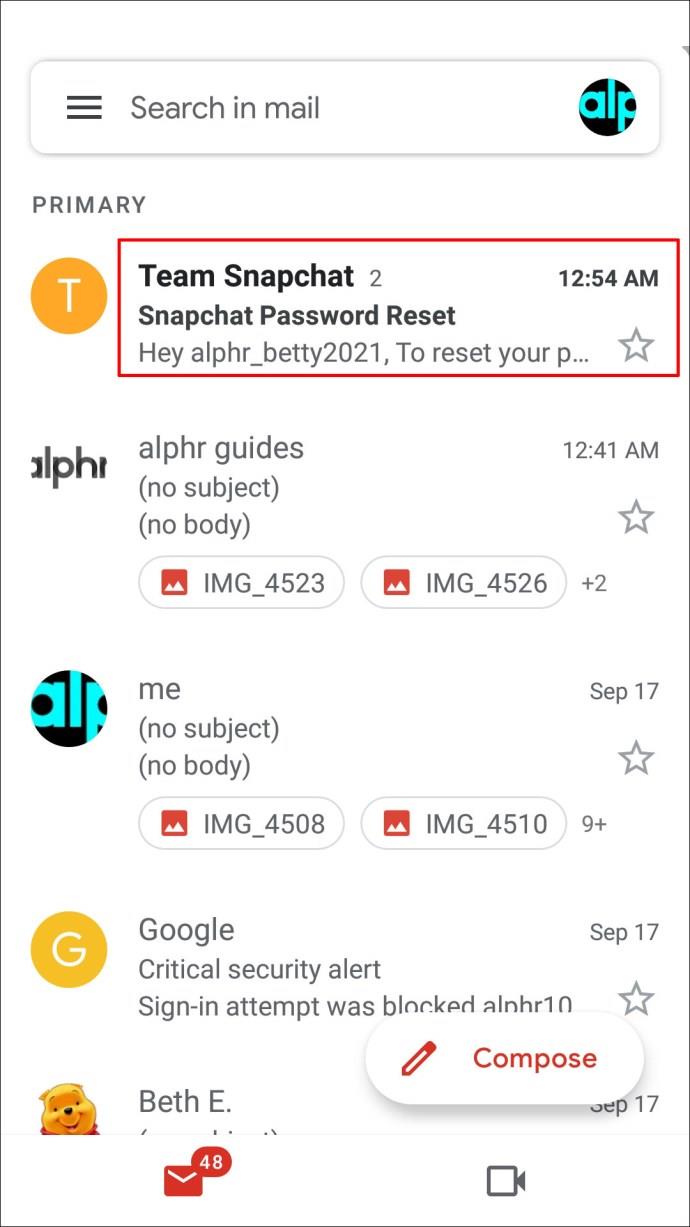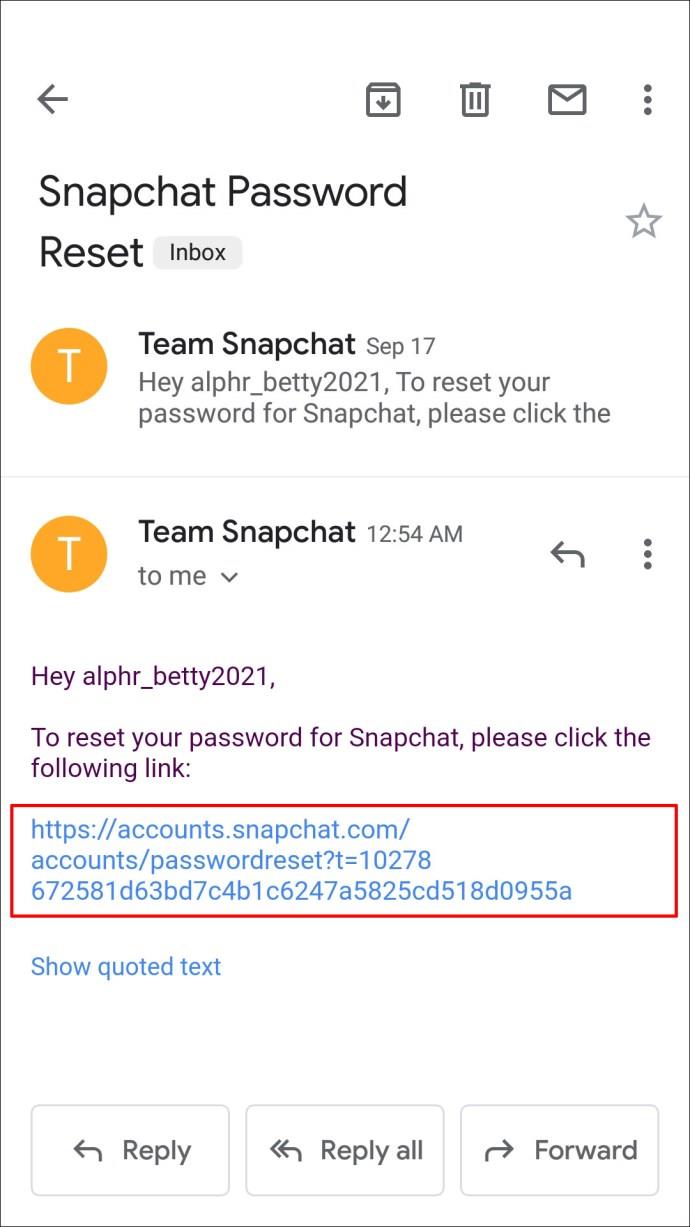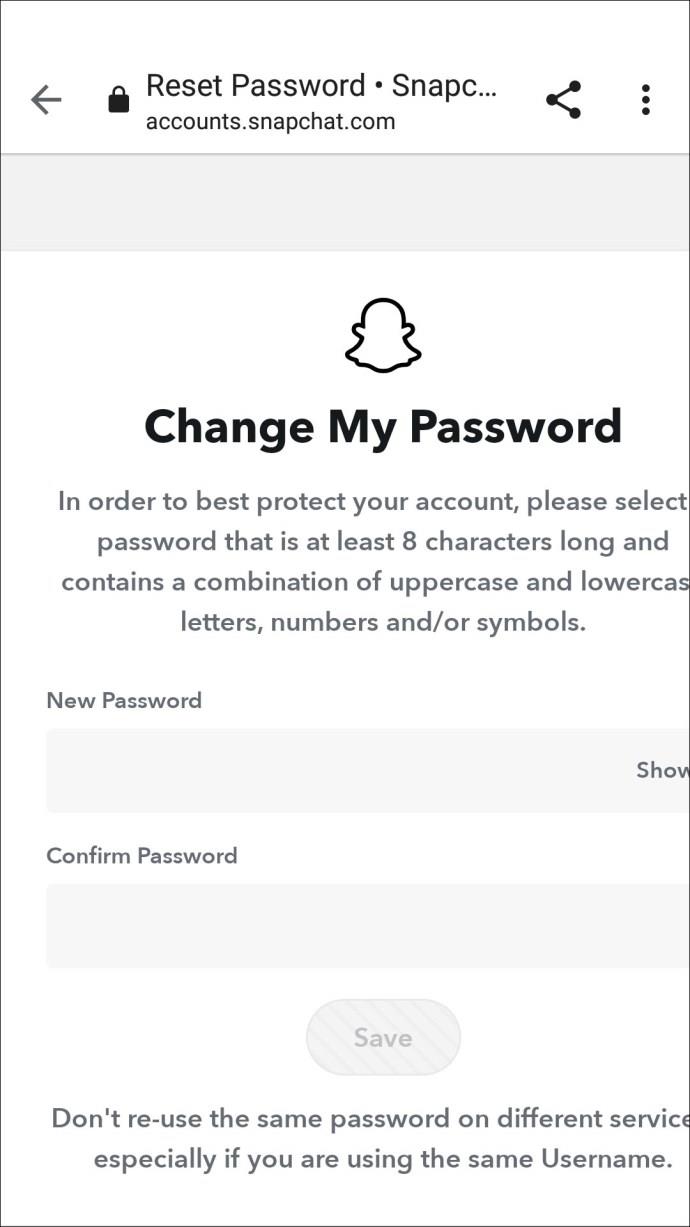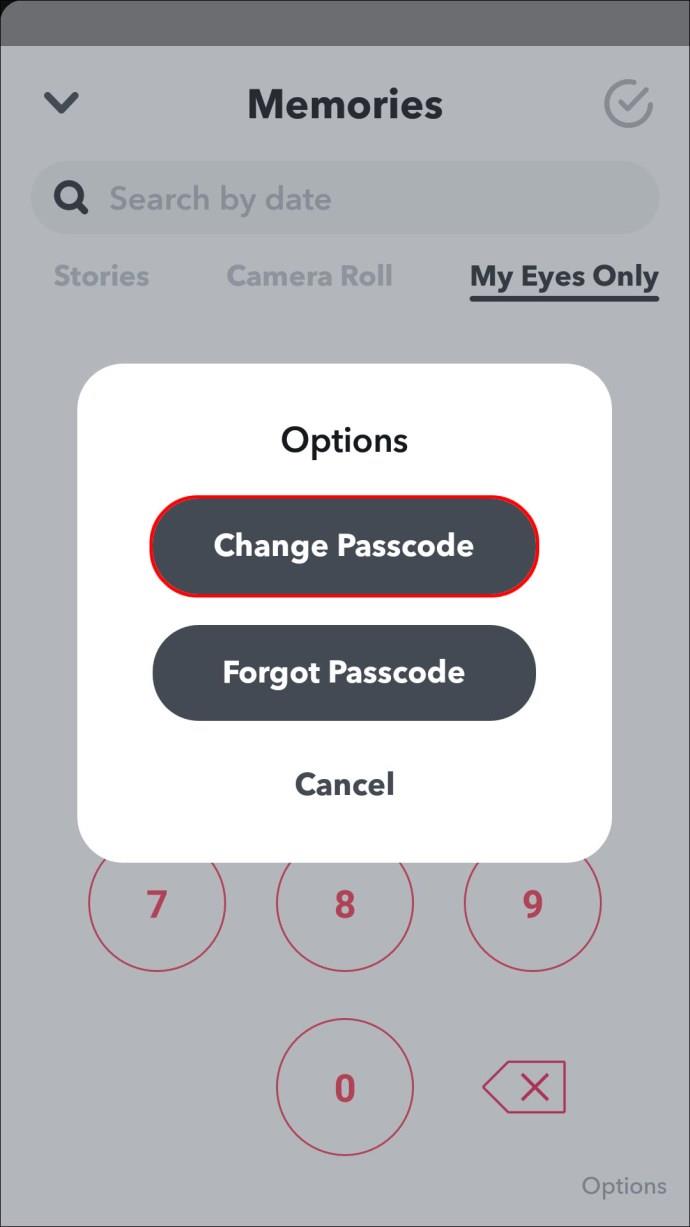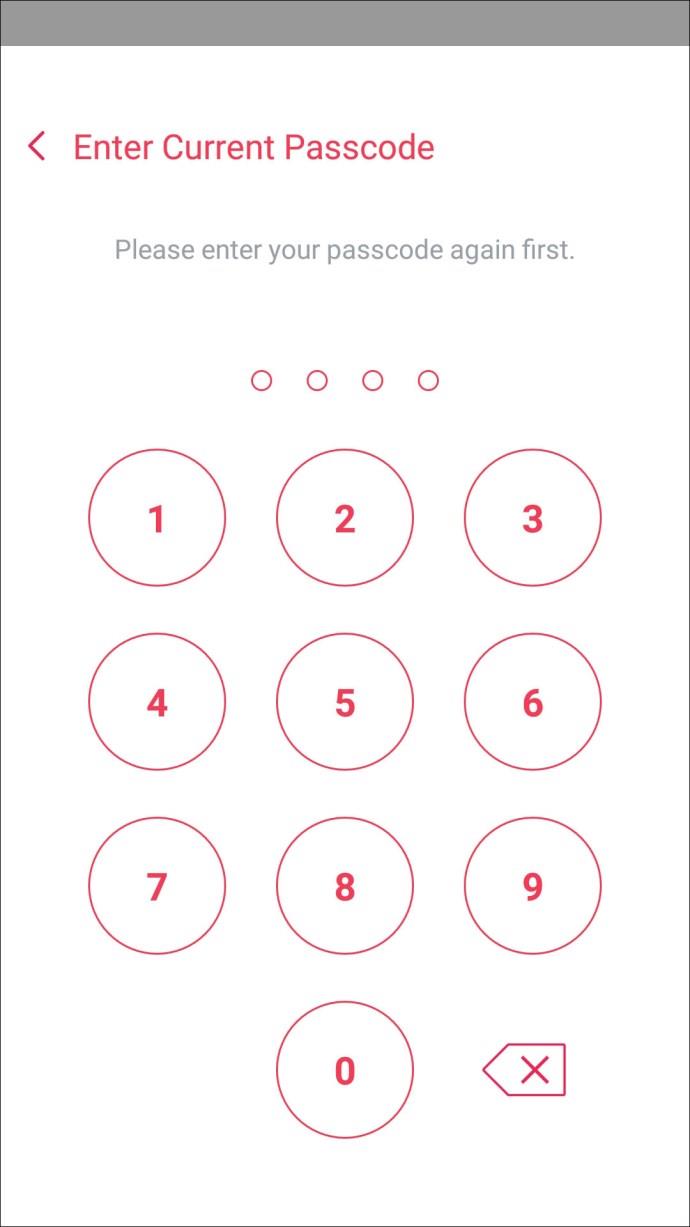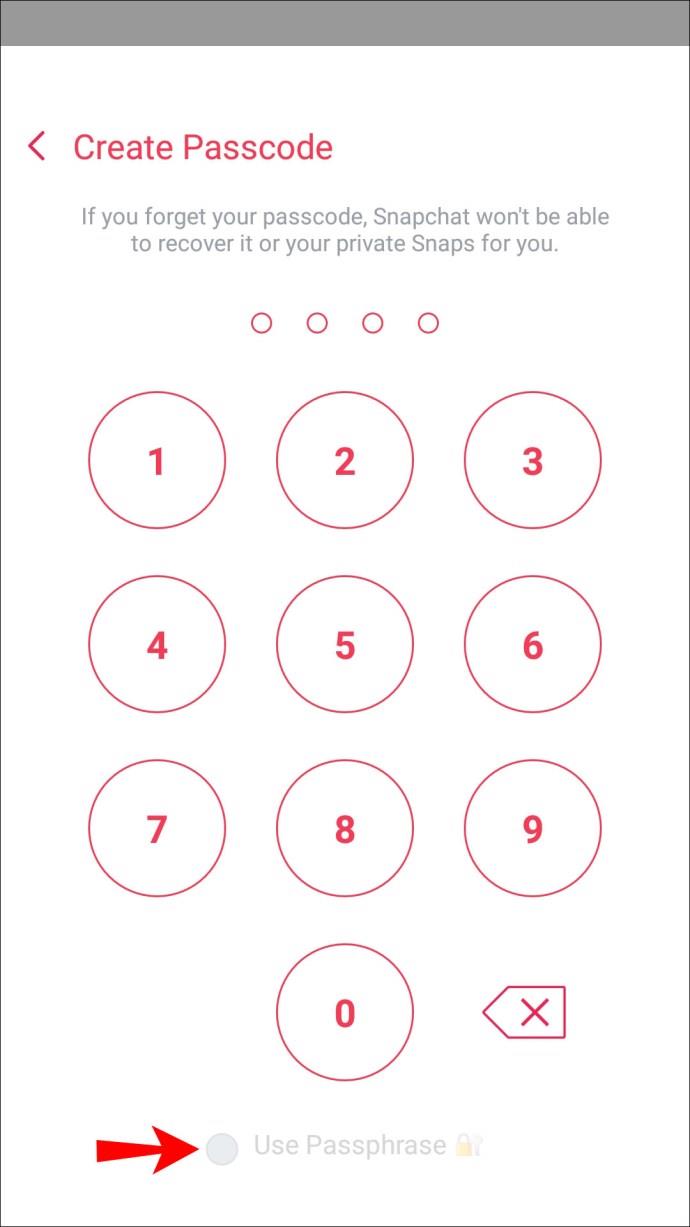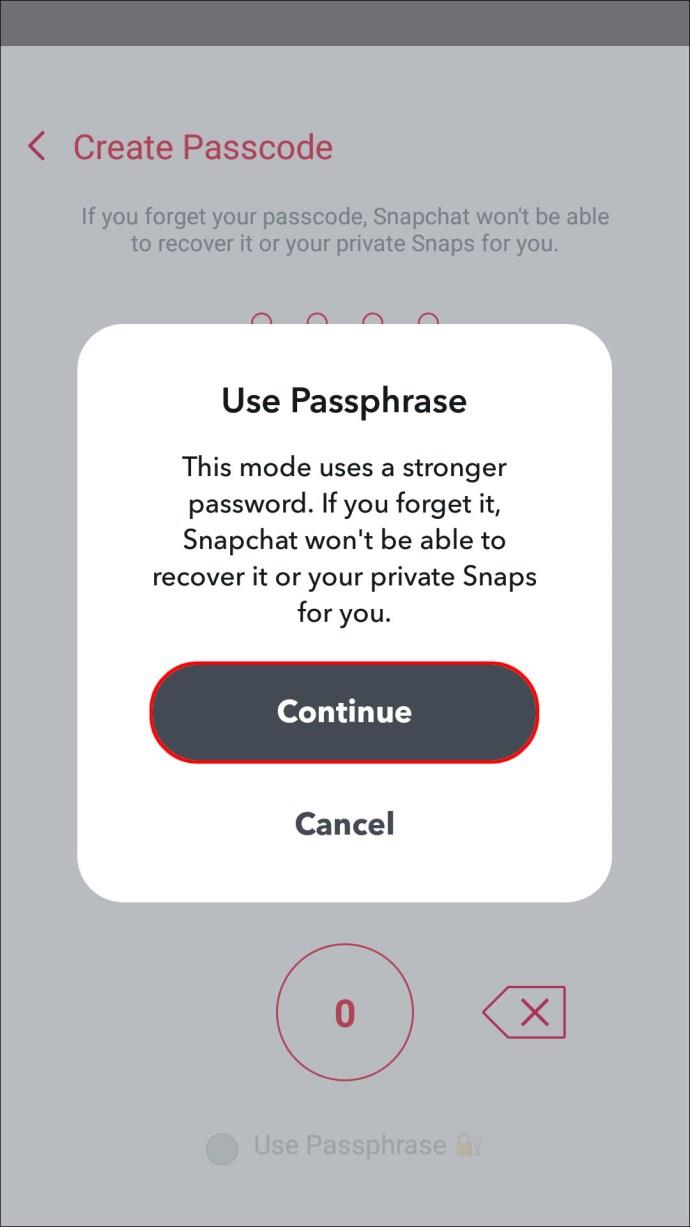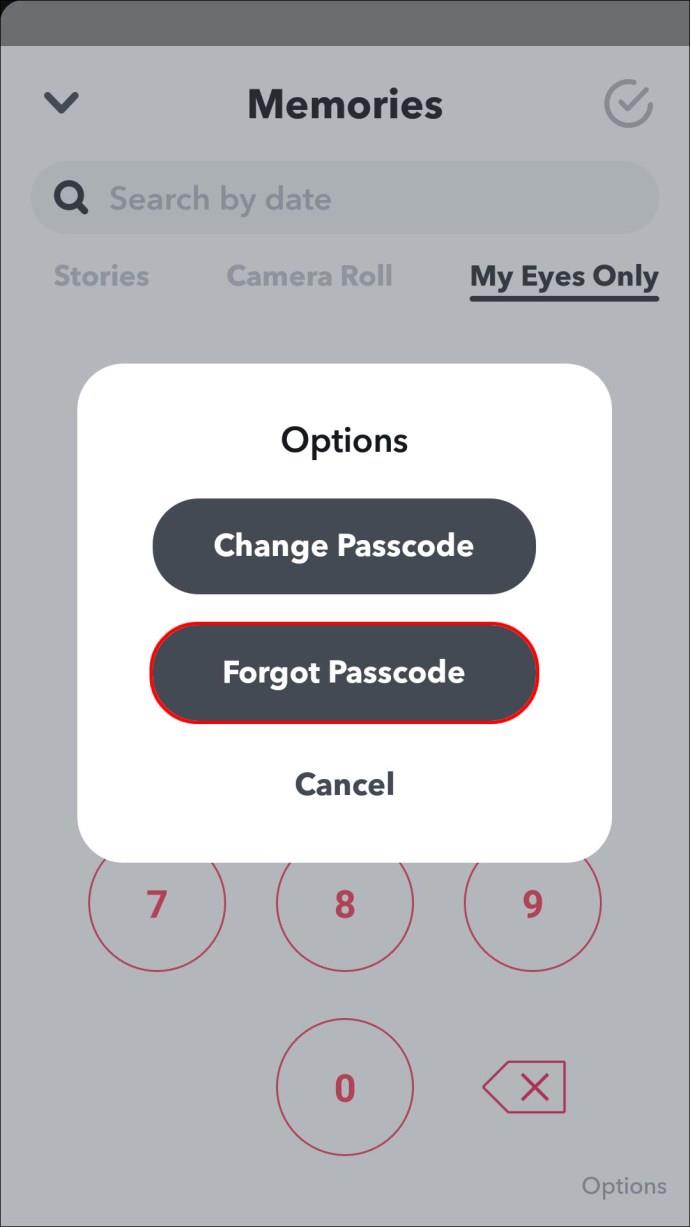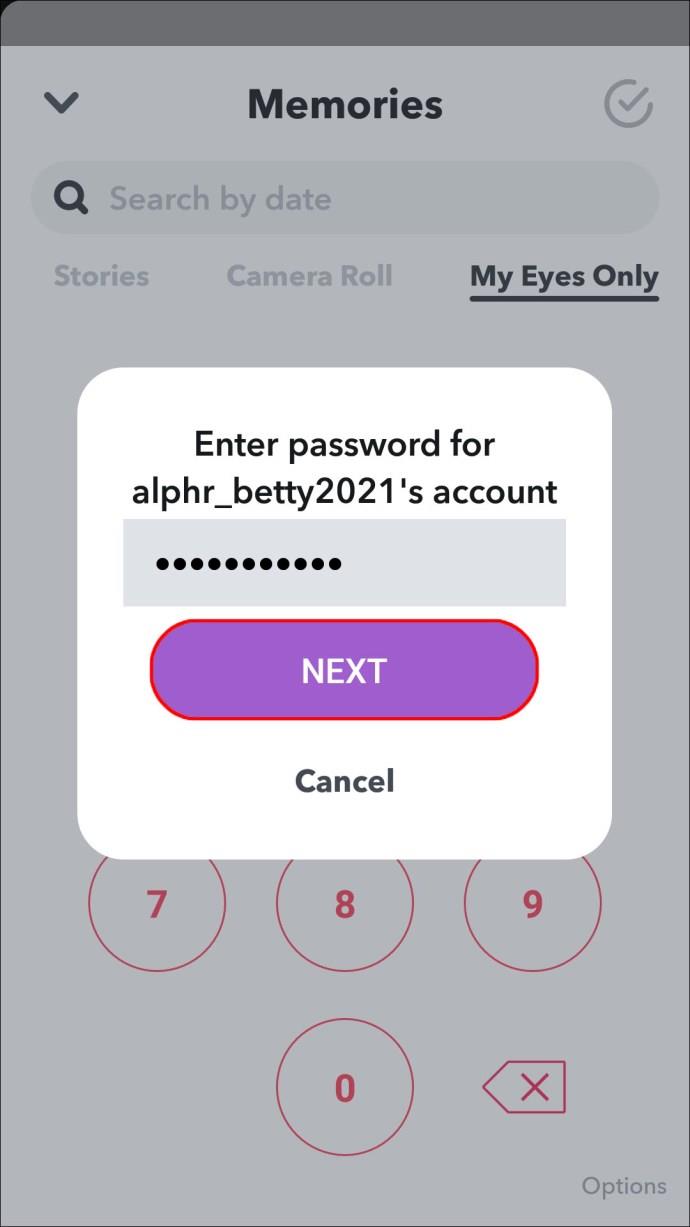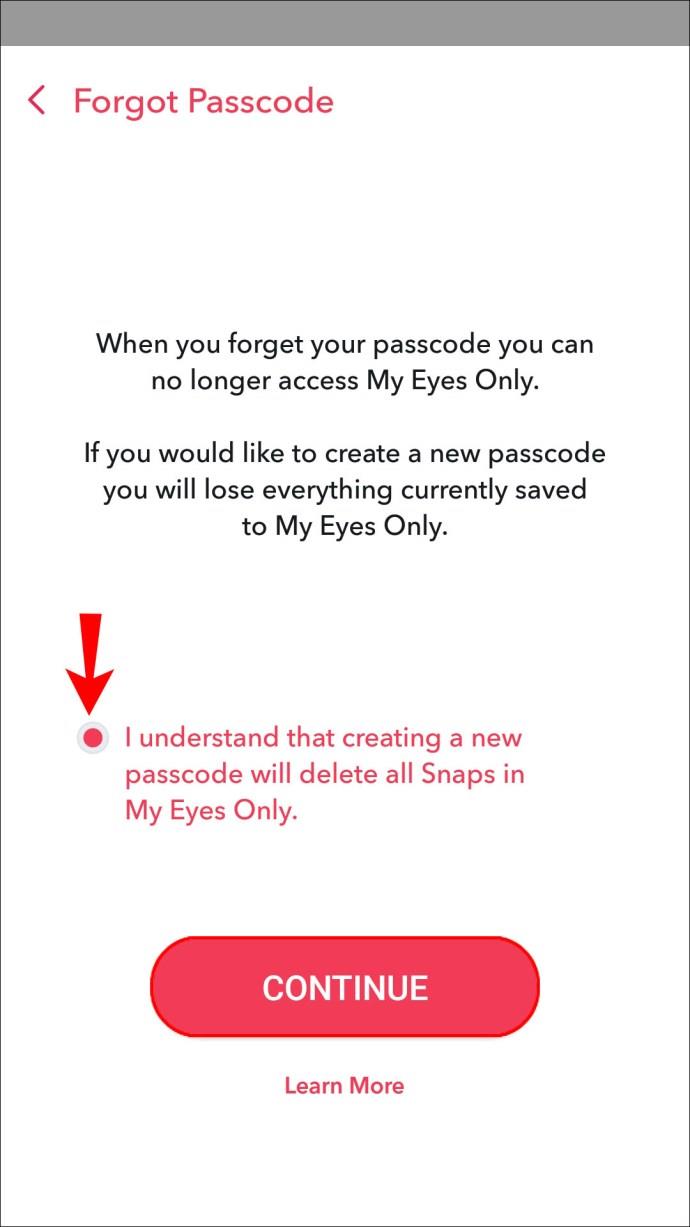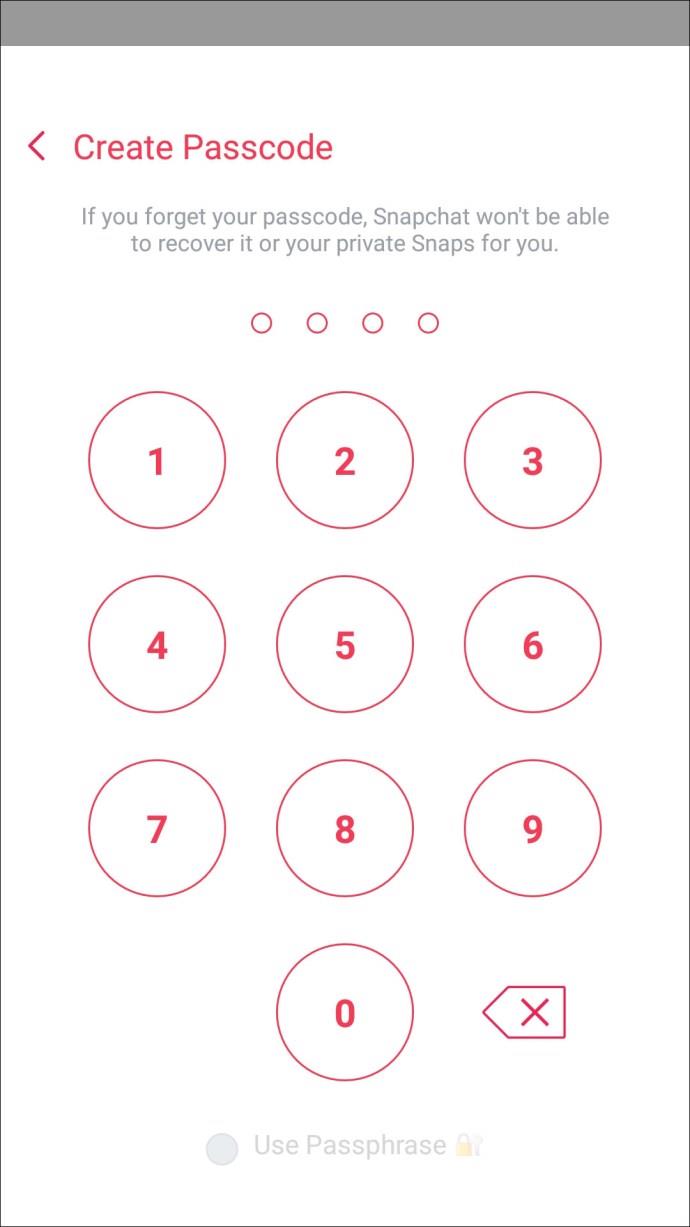Enlaces de dispositivos
Snapchat tiene una estricta seguridad para proteger las credenciales de inicio de sesión de sus usuarios. Sin embargo, ninguna plataforma de aplicaciones de mensajería es inmune a los ataques. Si desea cambiar su contraseña por razones de seguridad, o si simplemente la olvidó, lo tenemos cubierto.
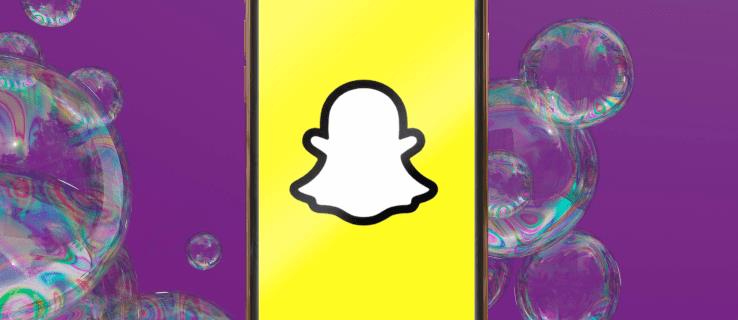
En este artículo, explicaremos cómo cambiar su contraseña de Snapchat, cómo restablecer una contraseña olvidada y cómo cambiar/restablecer su código de acceso "Solo para mis ojos".
Cómo cambiar tu contraseña en Snapchat en la aplicación para iPhone
Para actualizar su contraseña actual usando iPhone:
- Inicie sesión en su cuenta de Snapchat .

- En la parte superior izquierda, toca tu foto de perfil.
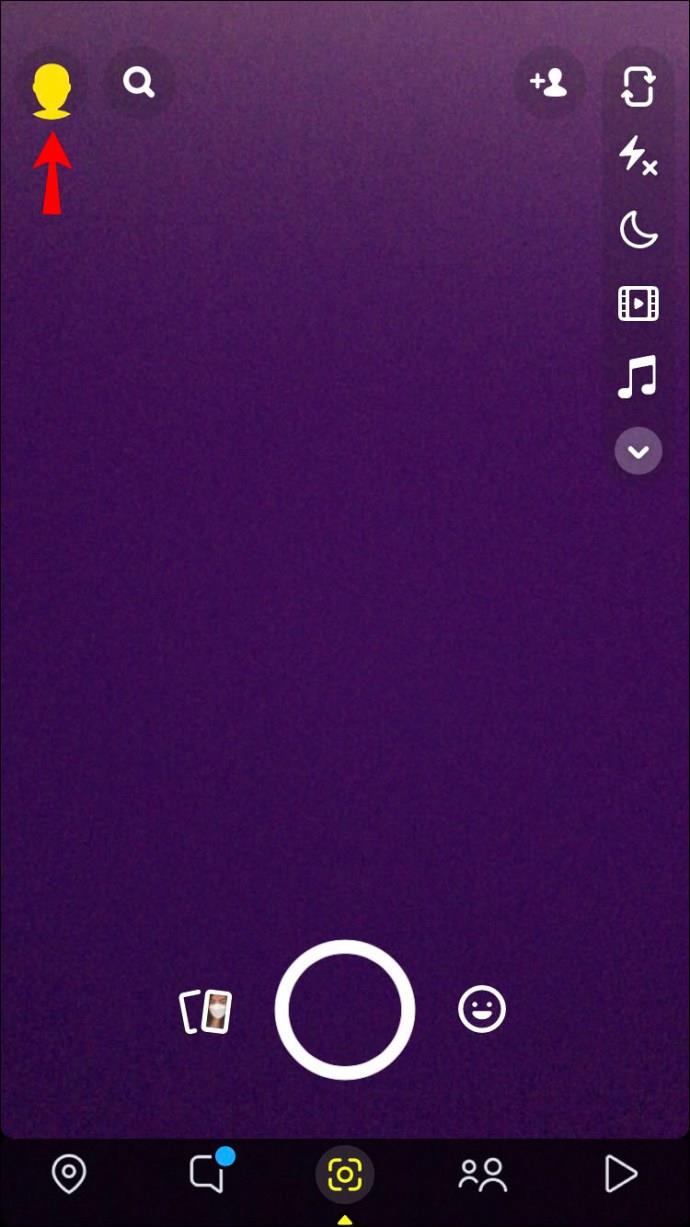
- Toque el icono de engranaje de Configuración en la parte superior derecha.
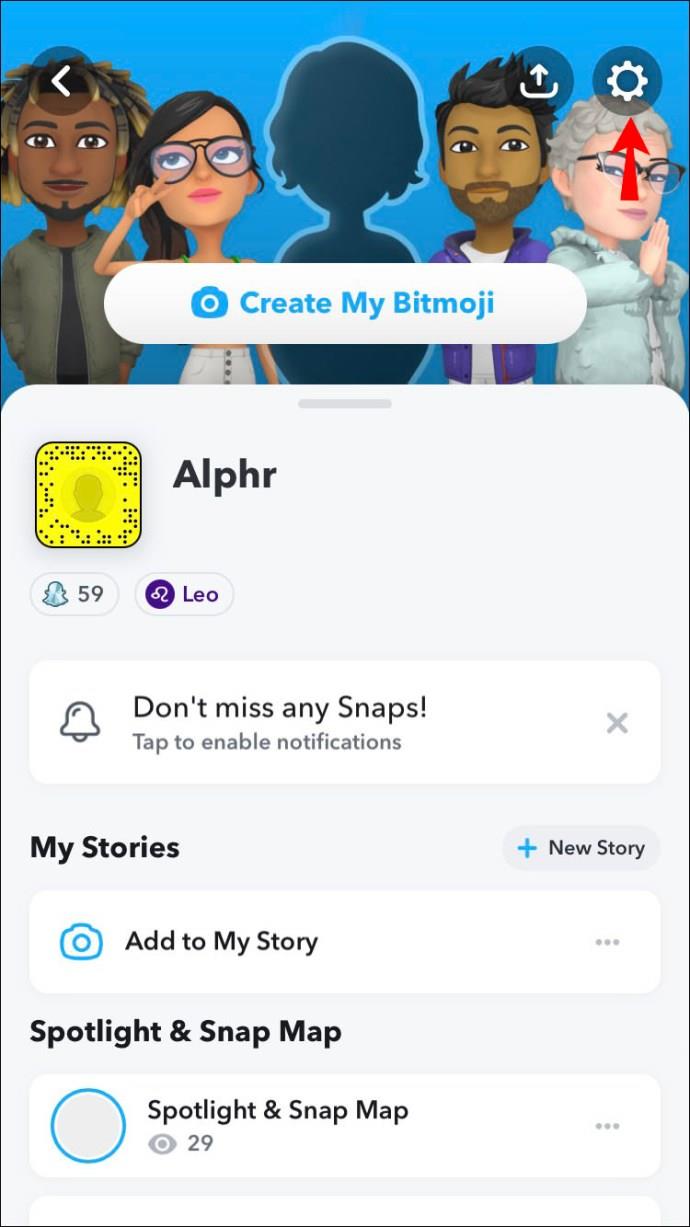
- Seleccione "Contraseña" hacia el centro de la pantalla.
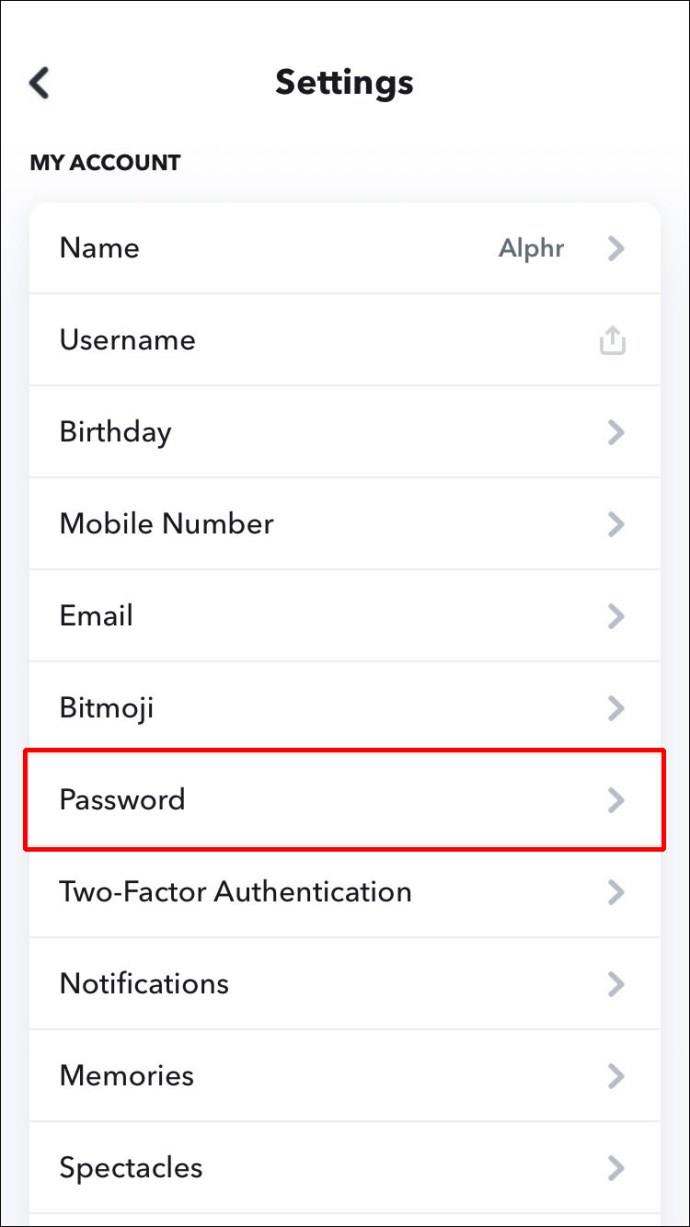
- En el campo de texto "Contraseña", ingrese su contraseña actual.
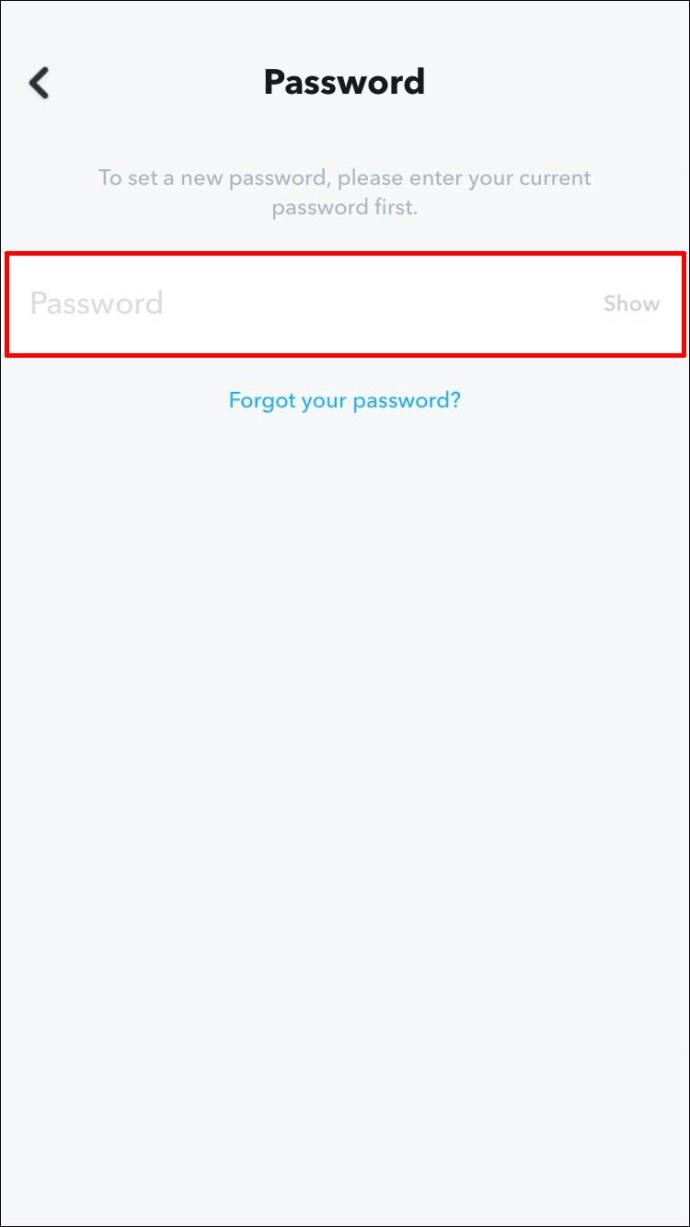
- Toca "CONTINUAR".
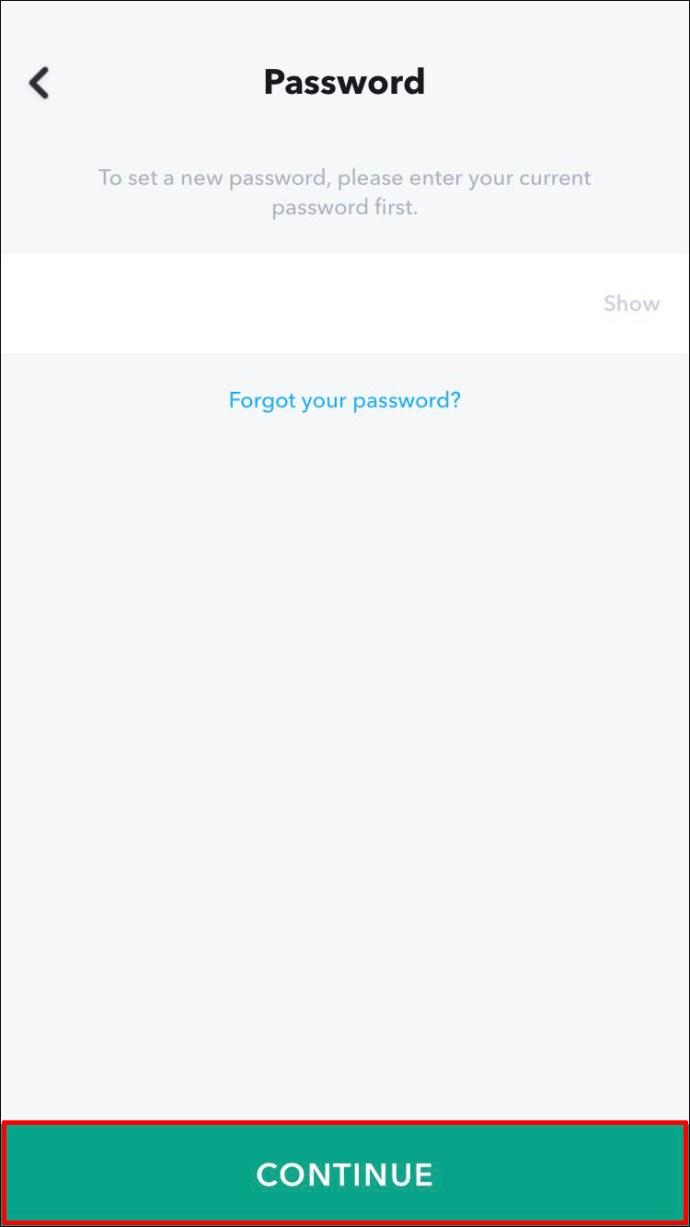
- En la pantalla "Nueva contraseña", ingrese su nueva contraseña dos veces.
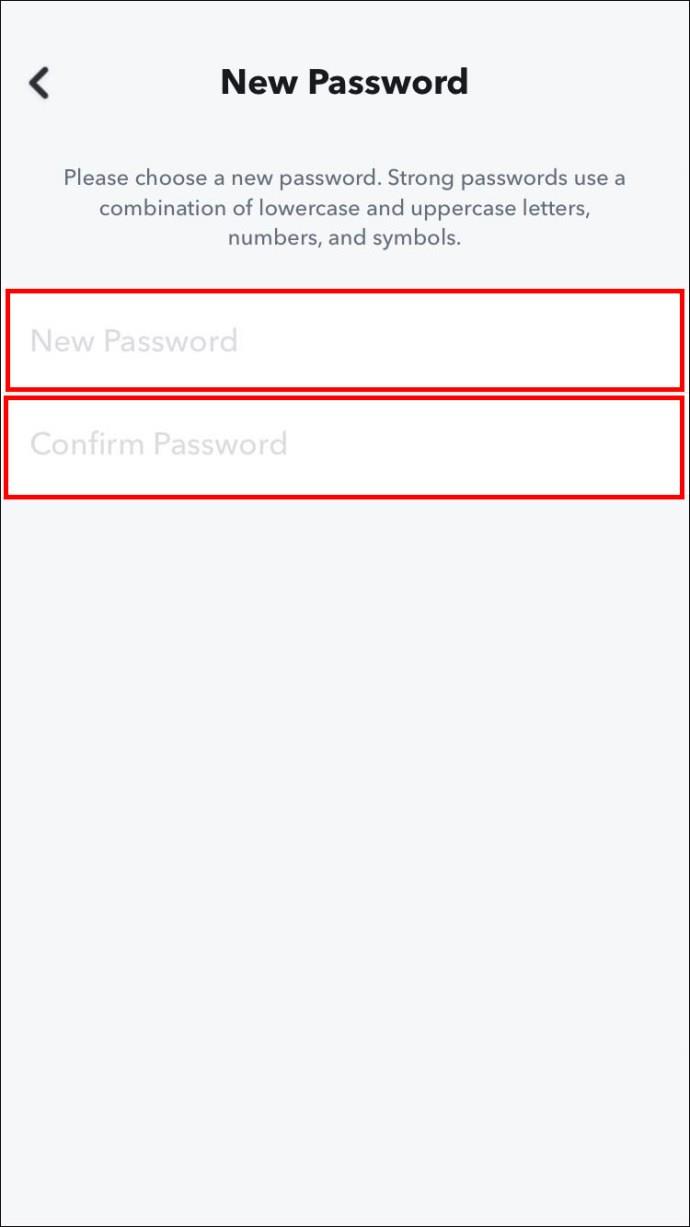
- Toca "GUARDAR".
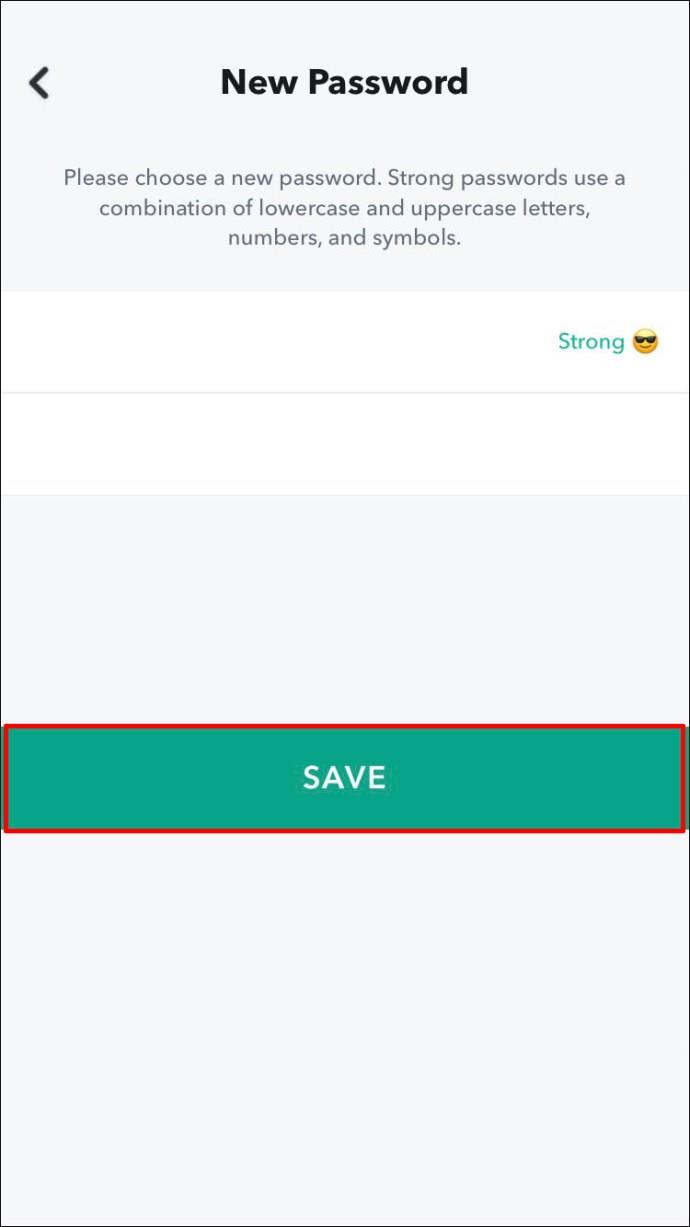
Aparecerá una confirmación de que su contraseña ha sido actualizada.
Cómo restablecer una contraseña olvidada
Una vez que tenga un correo electrónico verificado y un número de teléfono vinculado a su cuenta, puede usar cualquiera de las opciones para restablecer su contraseña. Para restablecerlo mediante la verificación de correo electrónico, haga lo siguiente desde su iPhone:
- Inicie Snapchat y luego toque "Iniciar sesión".
- Debajo del campo de texto "CONTRASEÑA", toque "¿Olvidó su contraseña?" enlace.

- Toque la opción "por correo electrónico" para restablecer su contraseña.
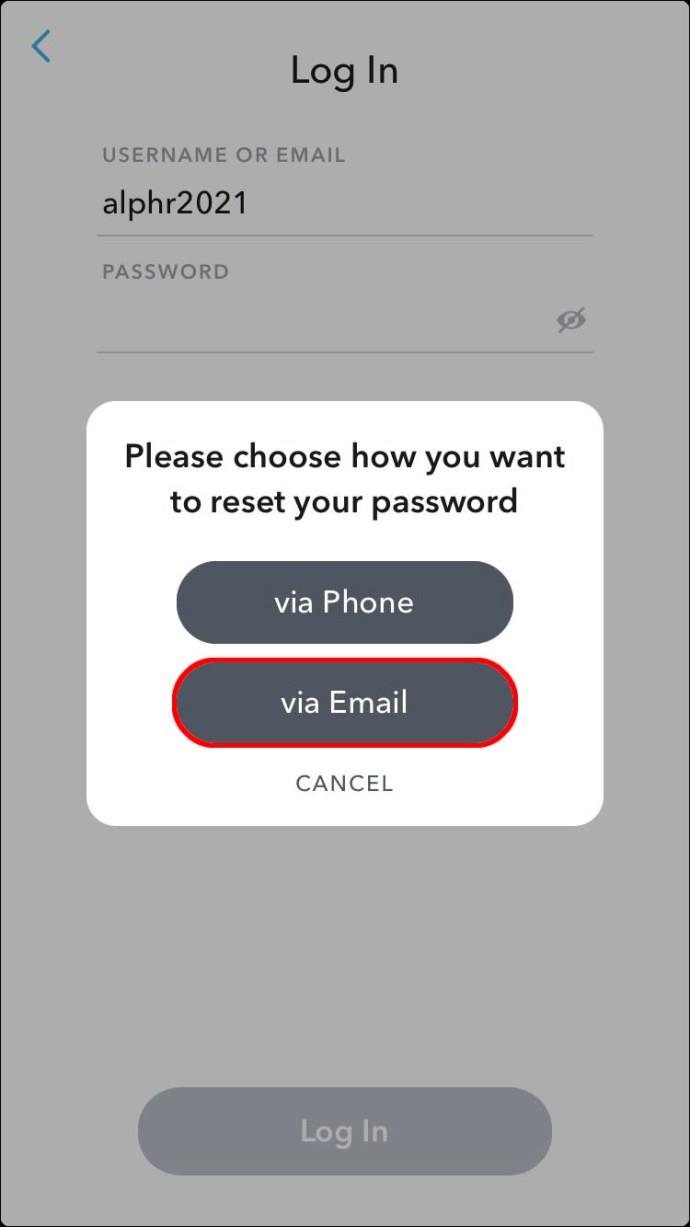
- Se enviará un enlace de restablecimiento de contraseña a la dirección de correo electrónico vinculada a su cuenta.
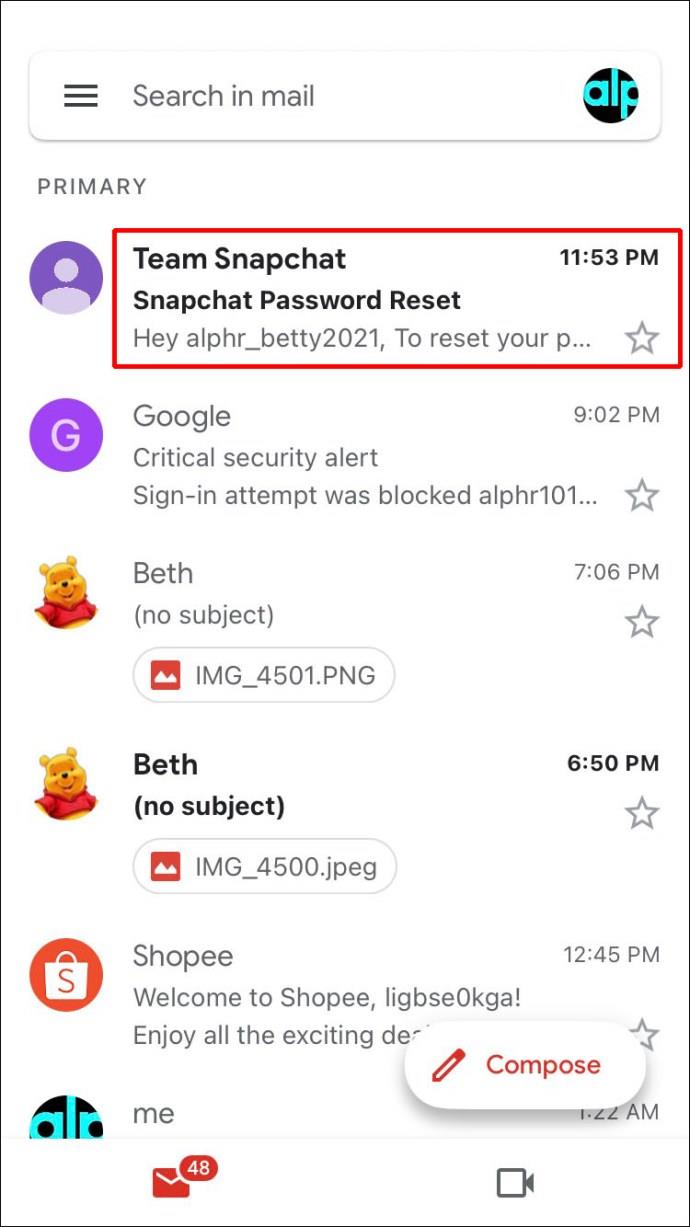
- Abra el correo electrónico y toque la URL o copie y pegue la URL en su navegador.
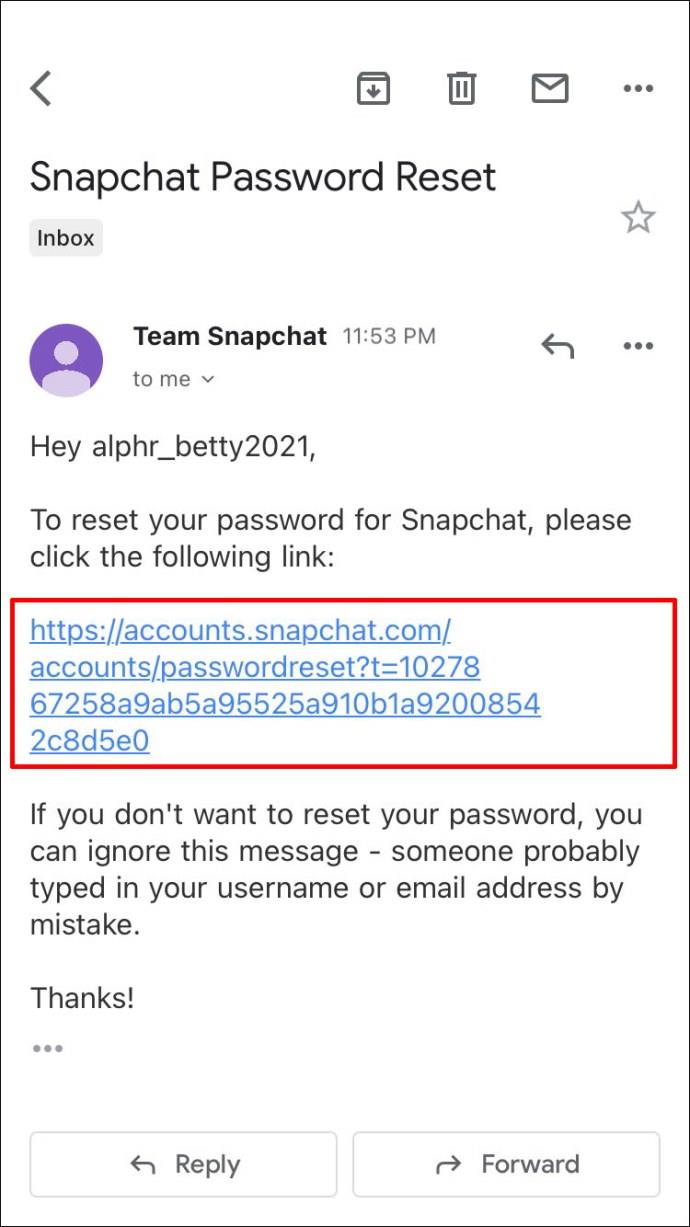
- Ahora ingrese su nueva contraseña.
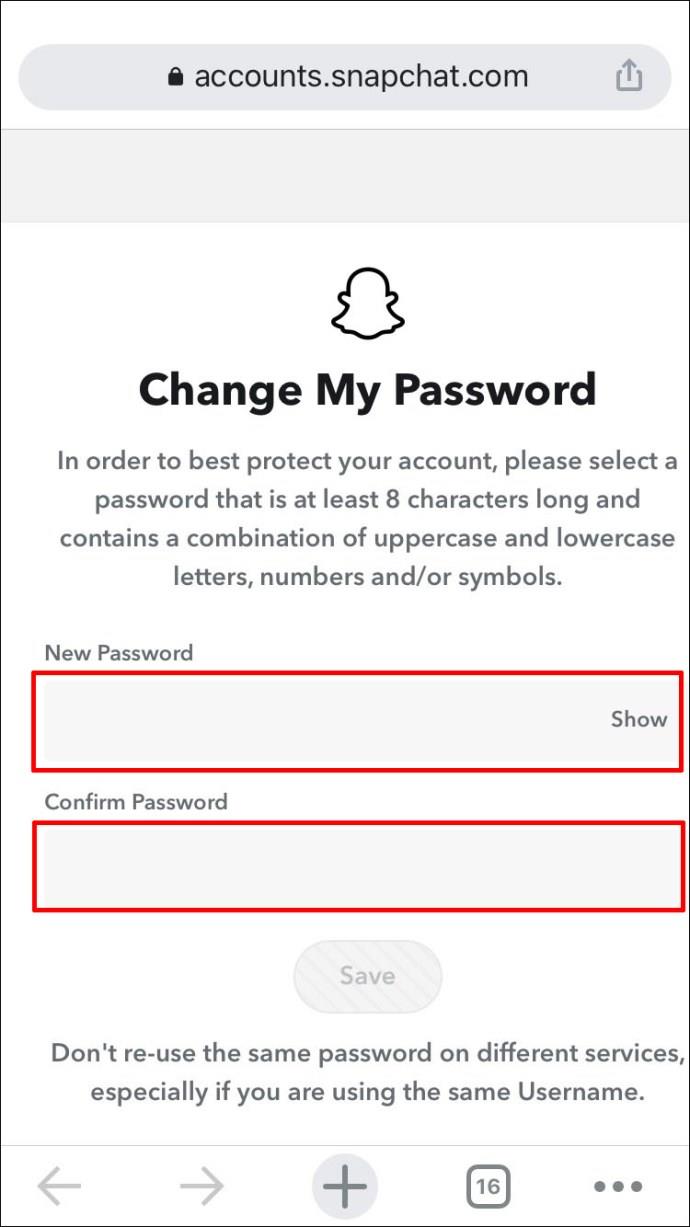
Para restablecer su contraseña usando la verificación de texto, siga estos pasos:
- Abre Snapchat y toca "Iniciar sesión".

- En el campo "CONTRASEÑA", toque "¿Olvidó su contraseña?"

- Para restablecer su contraseña, seleccione la opción de mensaje "por teléfono".

- A continuación, busque el código de verificación que debe enviarse al número vinculado a su cuenta.
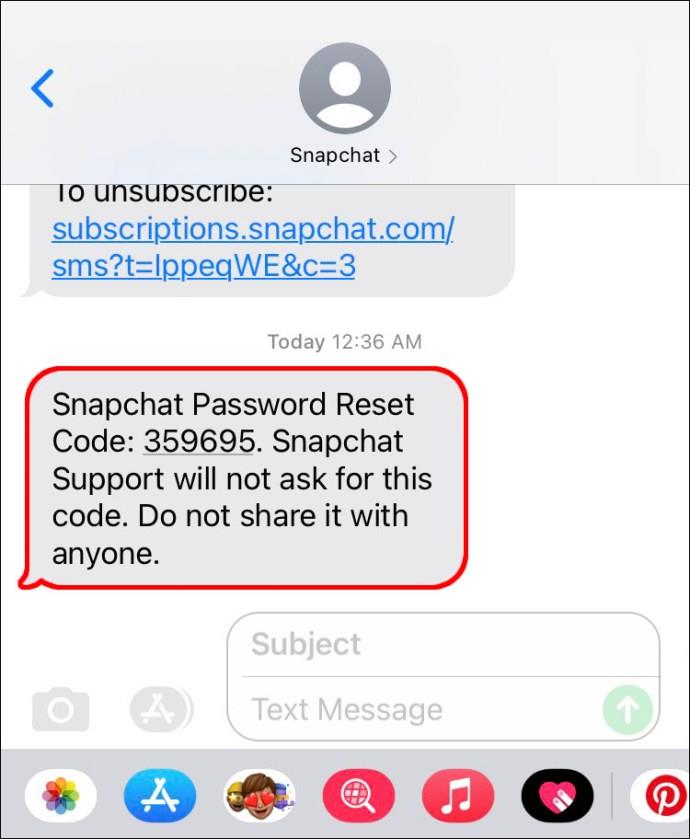
- Ingrese el código de verificación y luego "Continuar".
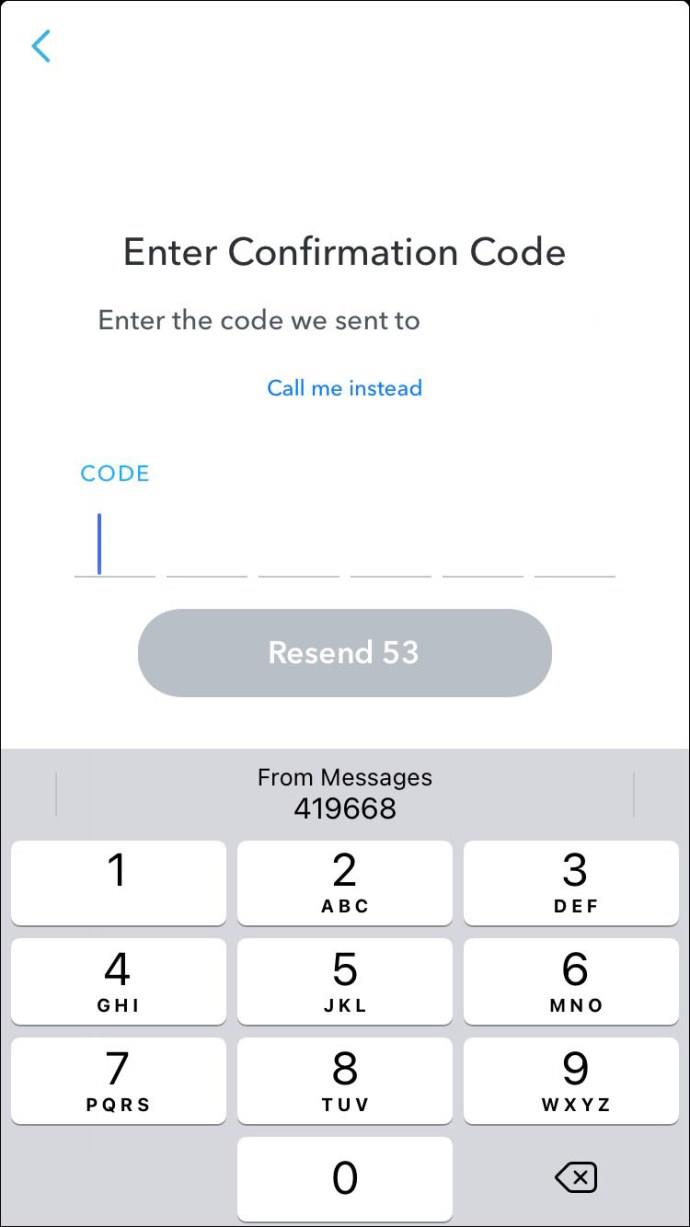
- Introduzca una nueva contraseña.
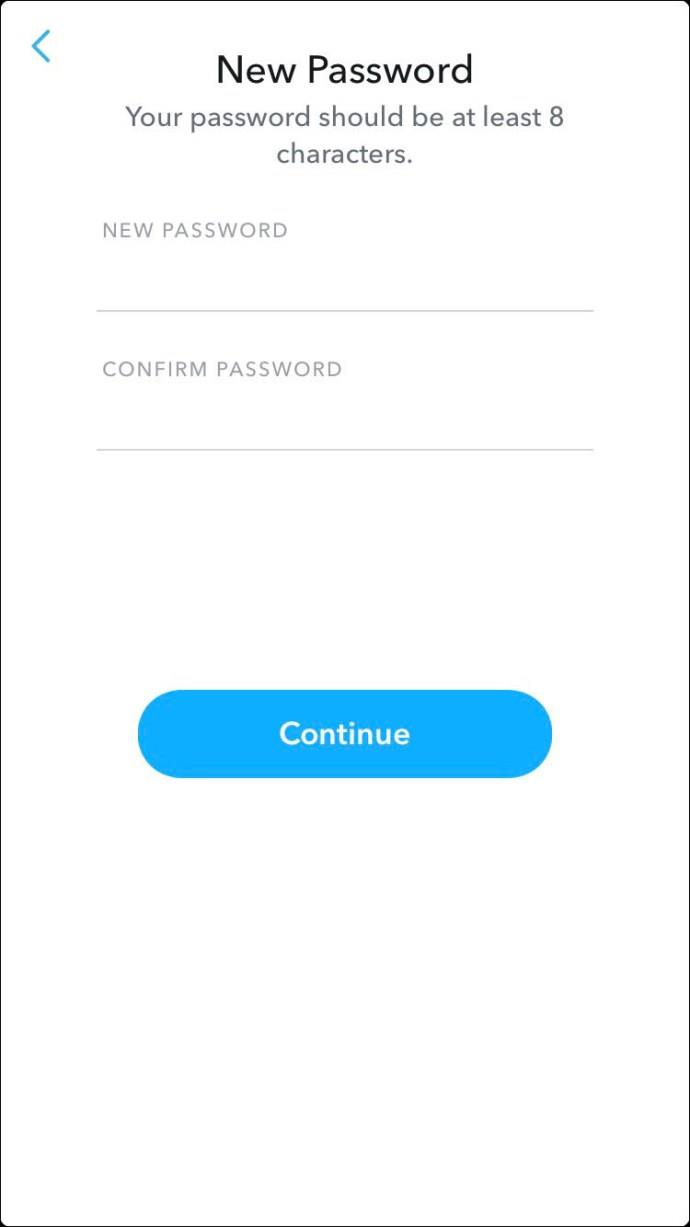
Cómo cambiar su contraseña en Snapchat en la aplicación de Android
Para actualizar su contraseña actual usando Android:
- Inicie sesión en su cuenta .

- Toca tu foto de perfil, en la parte superior izquierda.
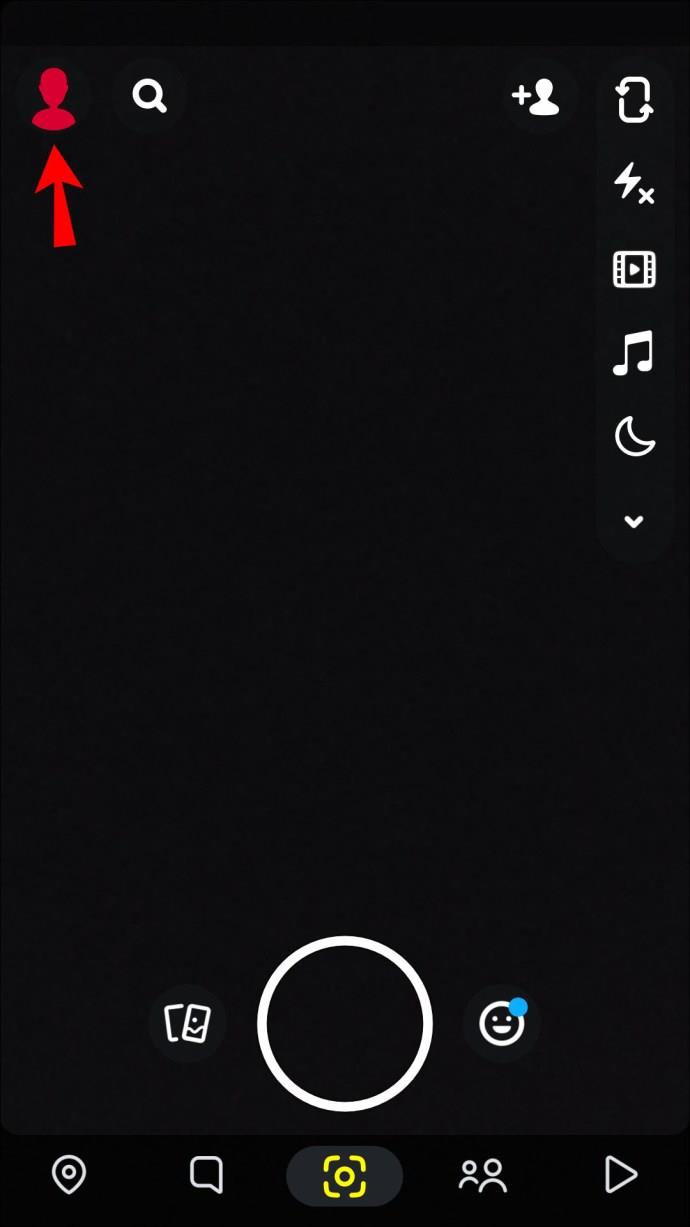
- En la parte superior derecha, toque el icono de configuración.
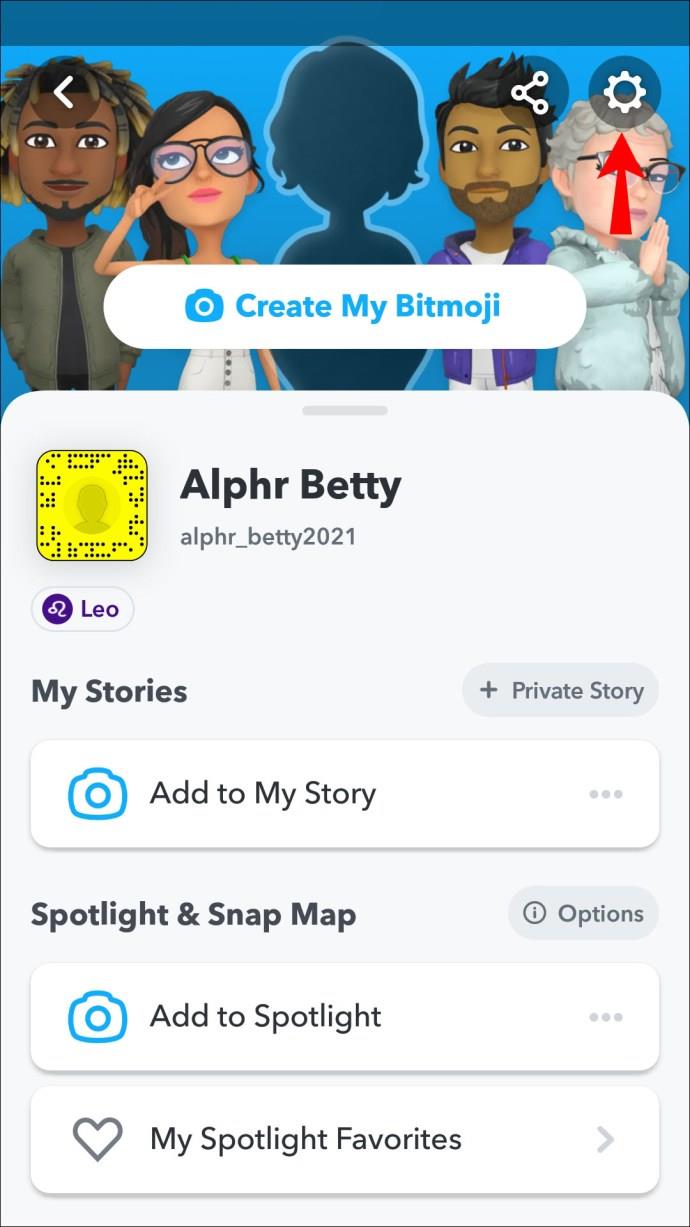
- Toque "Contraseña" hacia el centro de la pantalla.
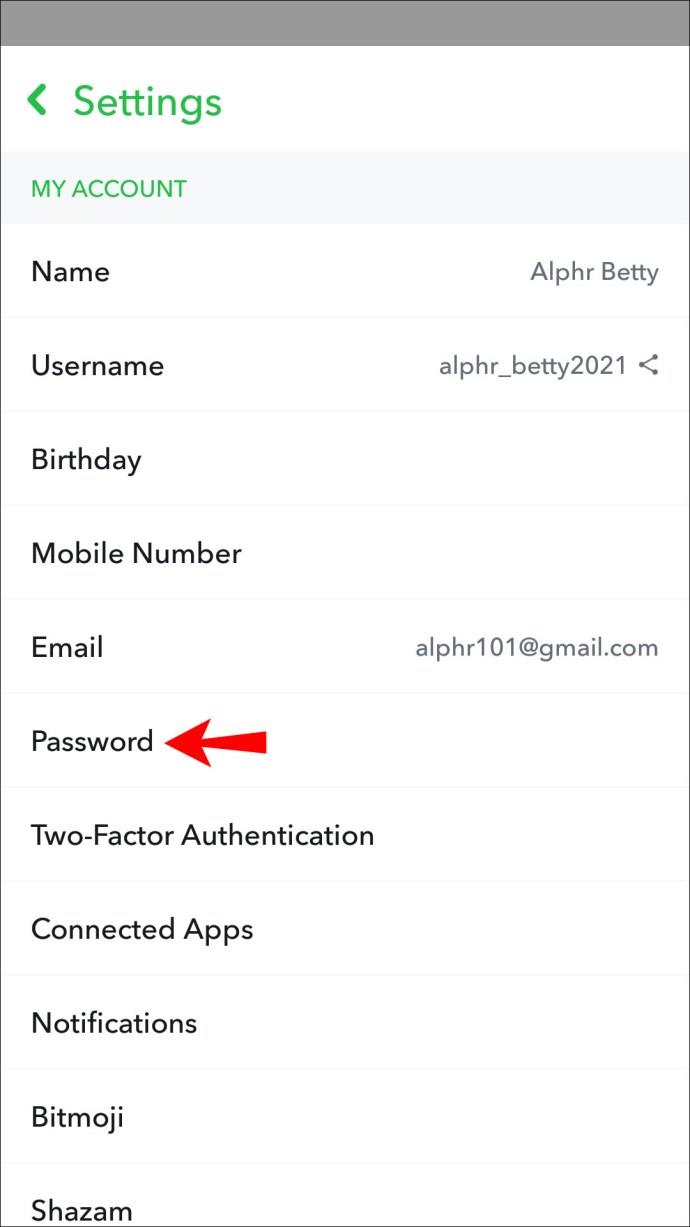
- En el campo "Contraseña", ingrese su contraseña actual.
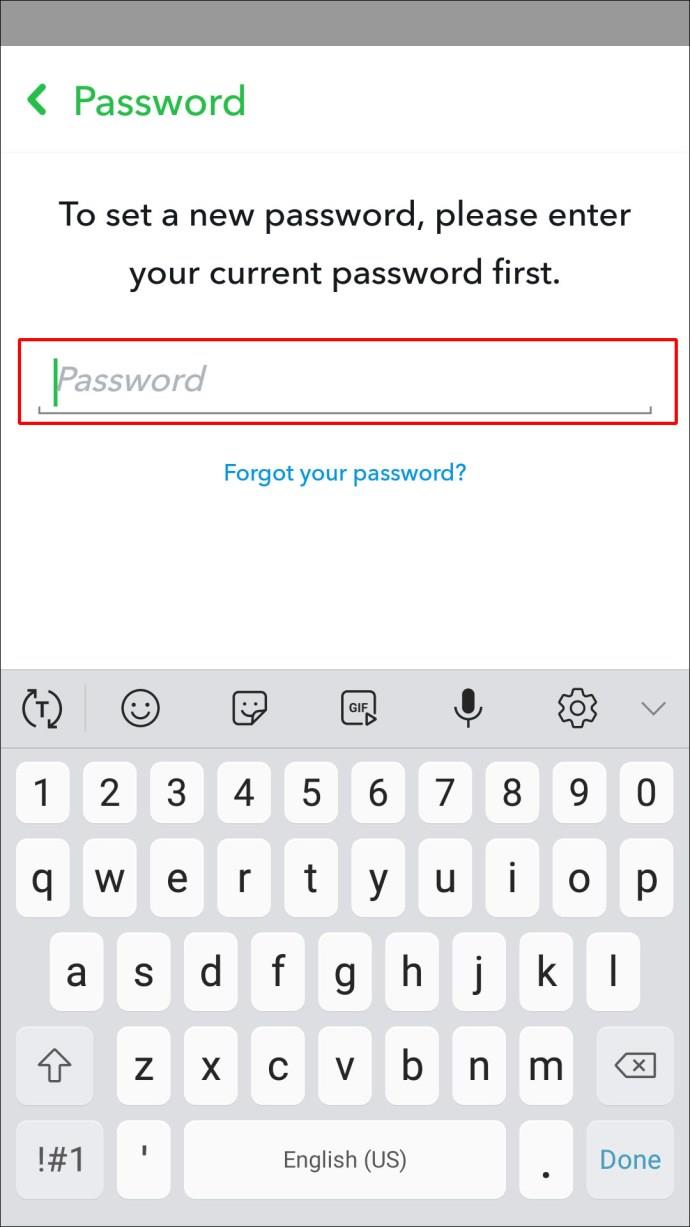
- Toca "CONTINUAR".
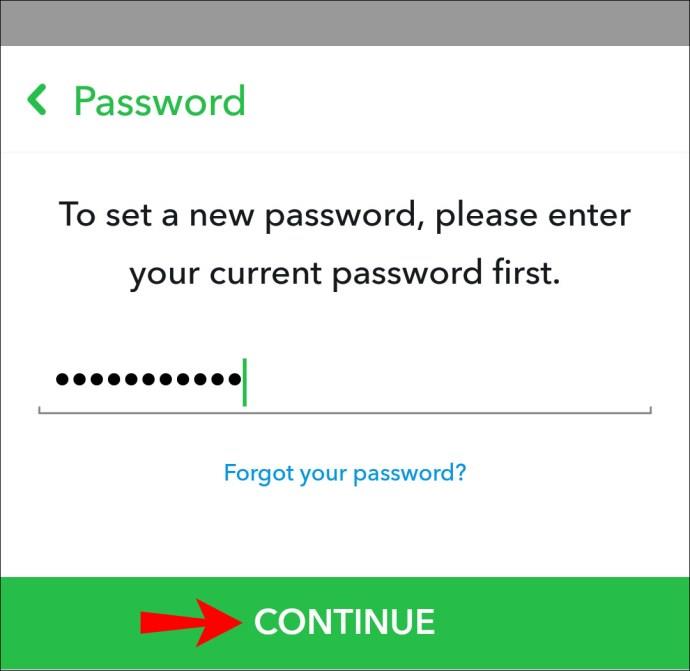
- Ahora ingrese su nueva contraseña dos veces y luego "GUARDAR".
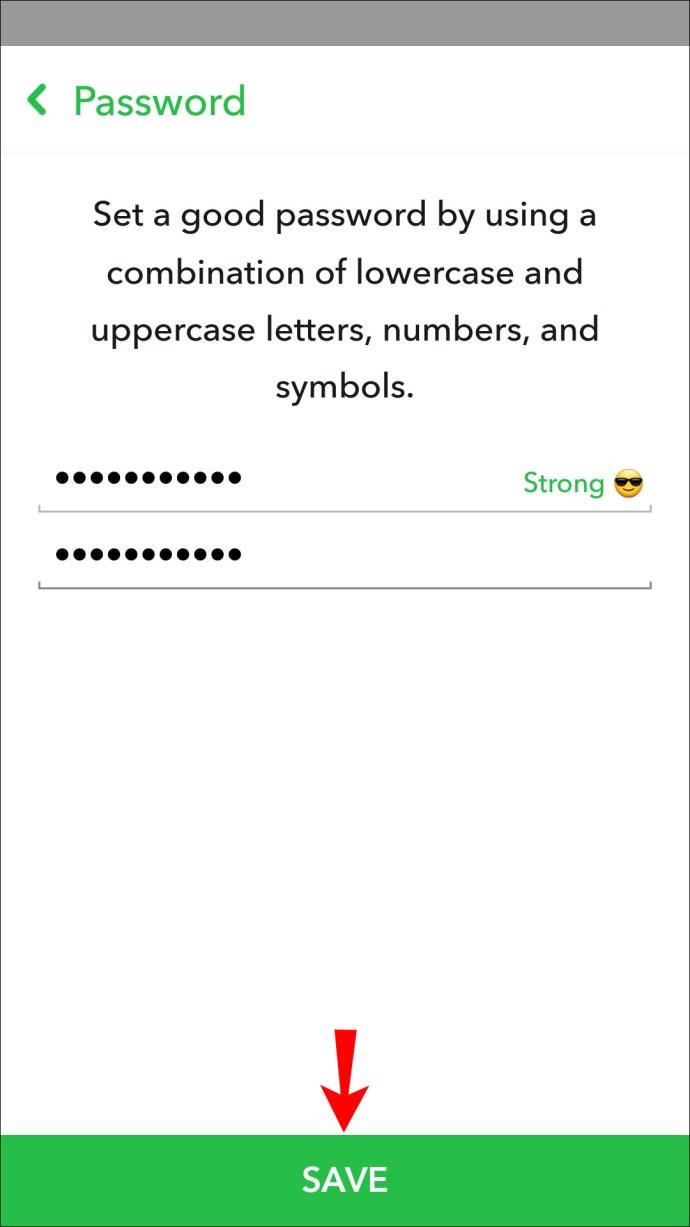
¿Cómo restablecer una contraseña olvidada?
Cuando tenga un número de teléfono verificado y una dirección de correo electrónico vinculados a su cuenta, puede usar cualquier método para restablecer su contraseña.
Complete los siguientes pasos para restablecer su contraseña usando la verificación de correo electrónico desde su dispositivo Android:
- Abra Snapchat y seleccione "Iniciar sesión".

- Toque en "¿Olvidó su contraseña?" enlace debajo del campo "CONTRASEÑA".

- Seleccione el método "por correo electrónico" para restablecer su contraseña.
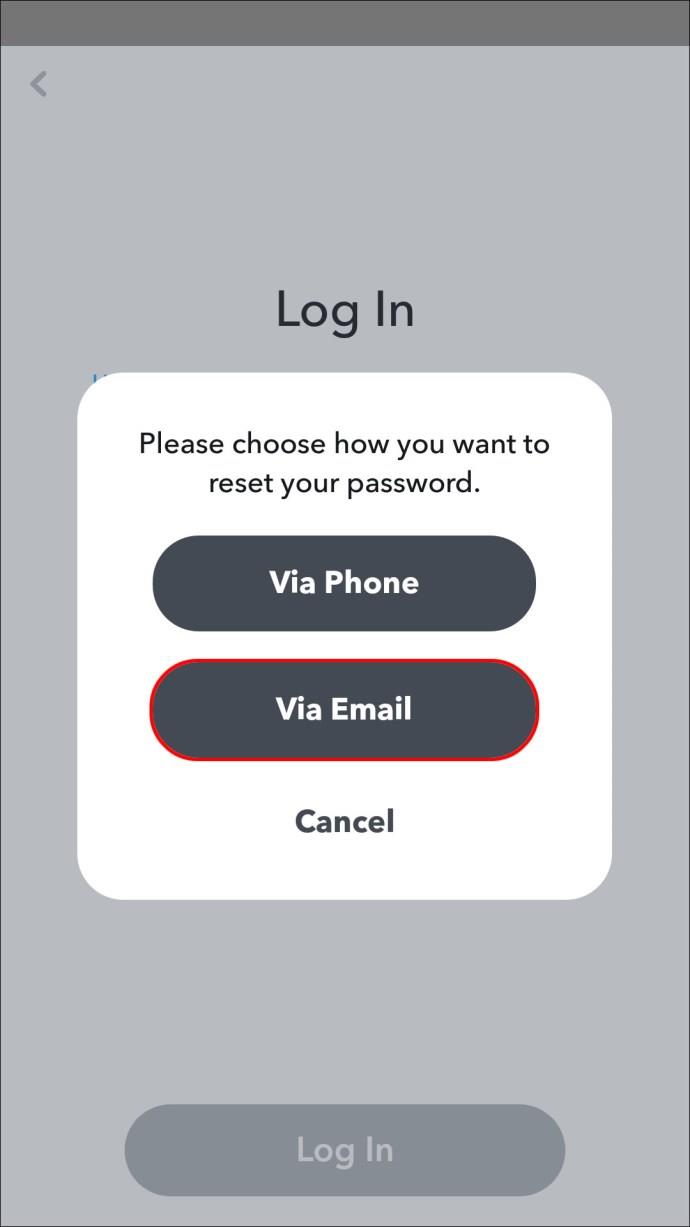
- Se enviará un enlace de restablecimiento de contraseña al correo electrónico vinculado a su cuenta.
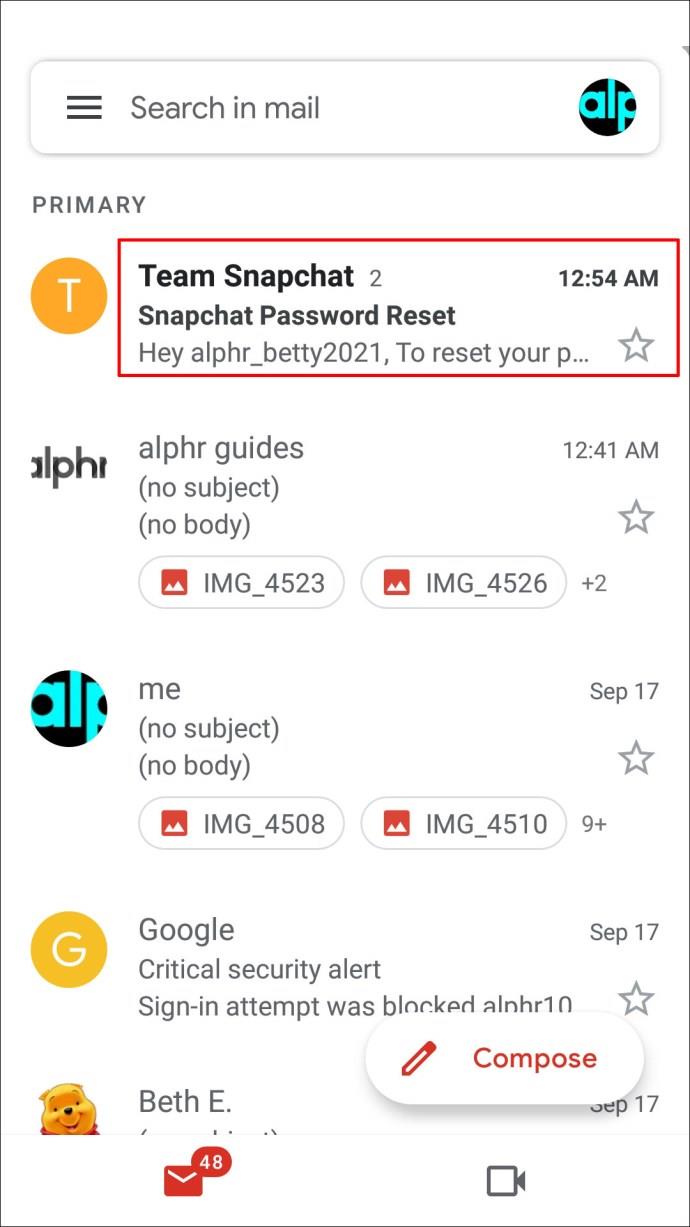
- Abra el correo electrónico y toque la URL o copie y pegue la URL en su navegador.
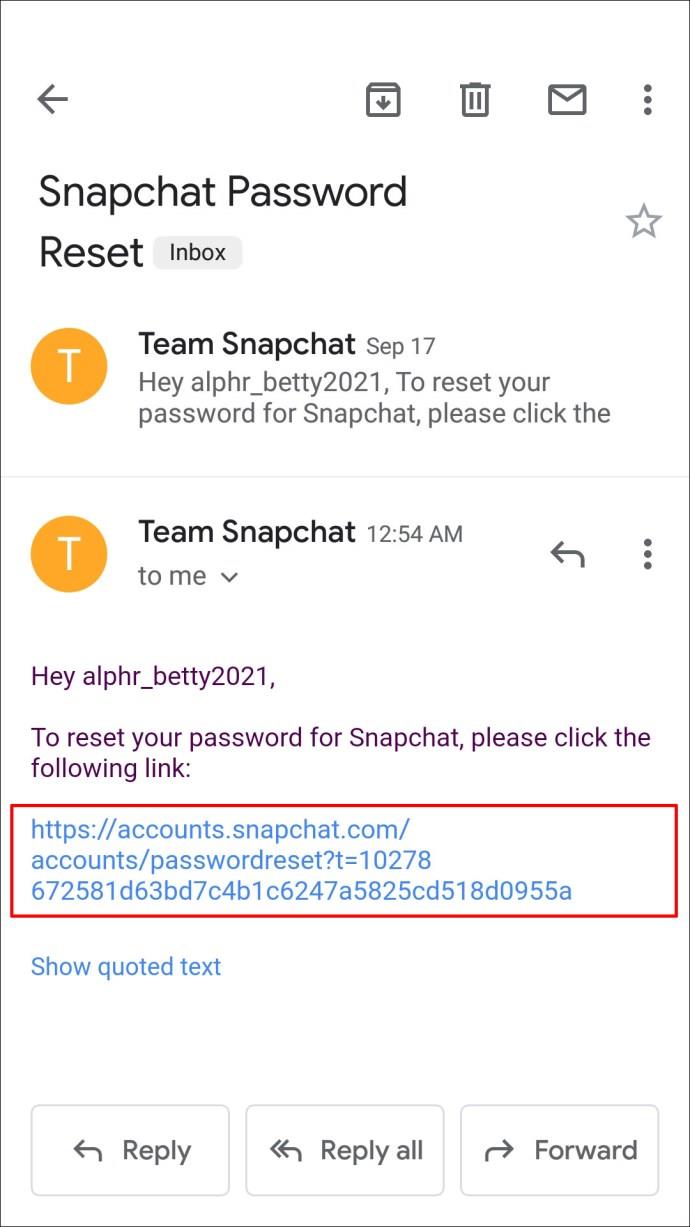
- Ahora ingrese una nueva contraseña.
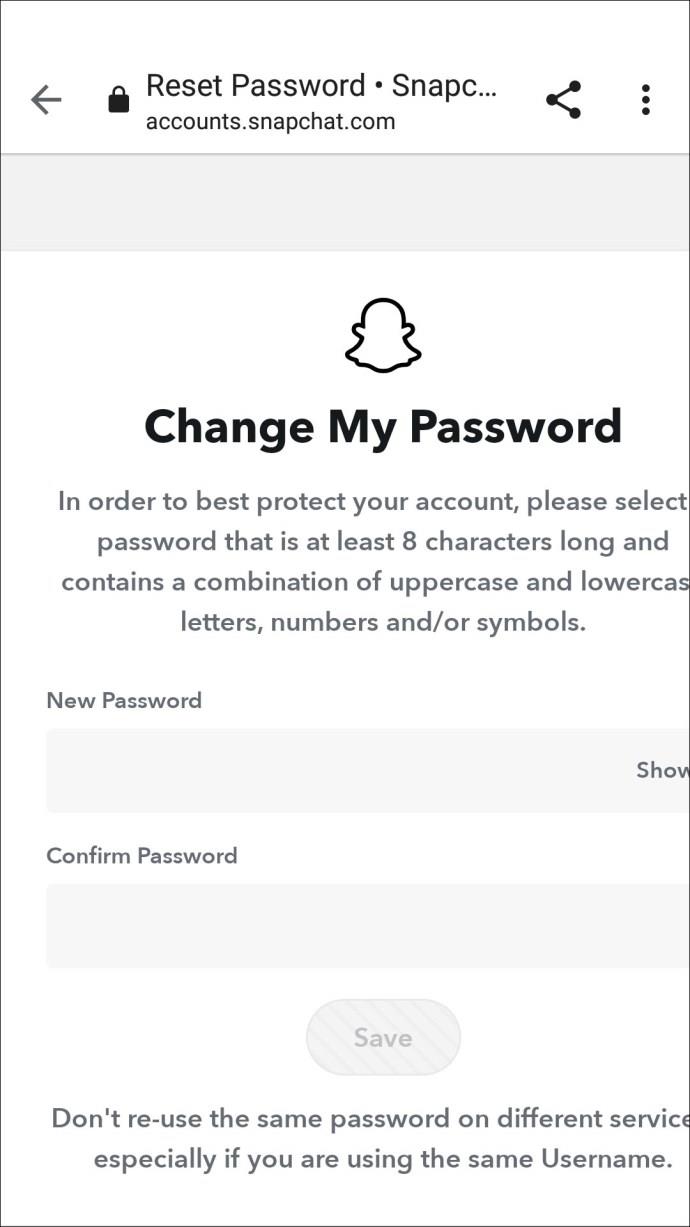
Para restablecer su contraseña usando la verificación de texto, haga lo siguiente:
- Inicie Snapchat y toque "Iniciar sesión".

- Debajo del campo "CONTRASEÑA", toque "¿Olvidó su contraseña?" enlace.

- Para restablecer su contraseña, toque la opción "por teléfono".

- Busque el código de verificación que debe enviarse al número vinculado a su cuenta.

- Ingrese el código y luego "Continuar".

- Introduzca su nueva contraseña.

Cómo cambiar su contraseña de cambio de Snapchat sin acceso al correo electrónico
Si no tiene una dirección de correo electrónico asociada con su cuenta de Snapchat, puede usar la verificación por mensaje de texto para restablecer su contraseña. Así es como se usa un dispositivo iPhone o Android:
- Abra la aplicación y luego toque "Iniciar sesión".

- Debajo del cuadro de texto "CONTRASEÑA", toca "¿Olvidaste tu contraseña?"

- Toque la opción "por teléfono".

- El código de verificación debe ser entregado al número vinculado a su cuenta.

- Ingrese el código y luego "Continuar".

- Ahora ingrese una nueva contraseña.

Cambiar contraseña de Snapchat con número de teléfono
Puede restablecer su contraseña mediante la verificación de mensajes de texto cuando tiene un número de teléfono vinculado a su cuenta de Snapchat. Para hacerlo usando su cuenta de iPhone o Android:
- Abra Snapchat y luego seleccione "Iniciar sesión"

- Presiona "¿Olvidaste tu contraseña?" enlace debajo del cuadro de texto "CONTRASEÑA".

- Para restablecer su contraseña, toque "a través del teléfono".

- Se debe enviar un código de verificación al número vinculado a su cuenta.

- Ingrese el código y luego "Continuar".

- Introduzca su nueva contraseña.

Cómo cambiar tu contraseña de Snapchat solo para mis ojos
Al actualizar su código de acceso actual para la función "Solo para mis ojos", no se eliminará ninguna de sus instantáneas. A continuación, le mostramos cómo actualizarlo usando su iPhone o dispositivo Android:
- Inicie sesión en su cuenta .
- Para acceder a "Memorias", desliza hacia arriba desde la "Pantalla de la cámara".

- Ahora deslícese hacia la izquierda hasta que llegue a la pestaña "Solo para mis ojos".

- En la parte inferior, toque "Opciones".

- Seleccione "Cambiar código de acceso".
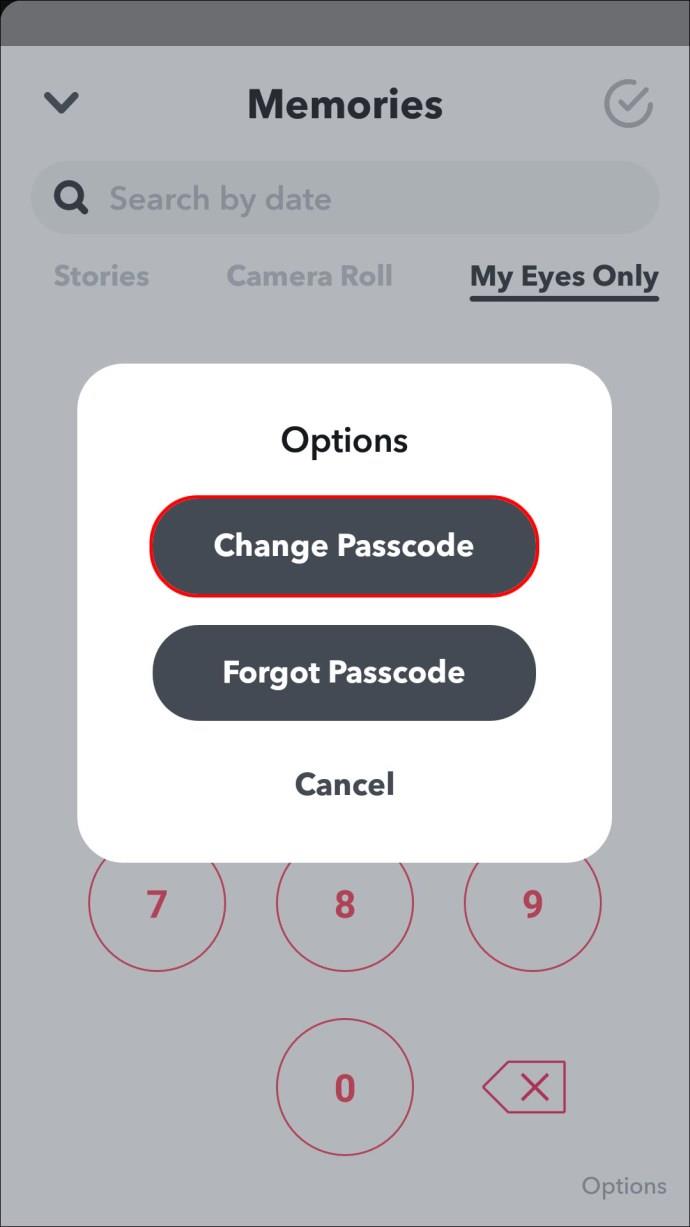
- Ingrese su contraseña actual.
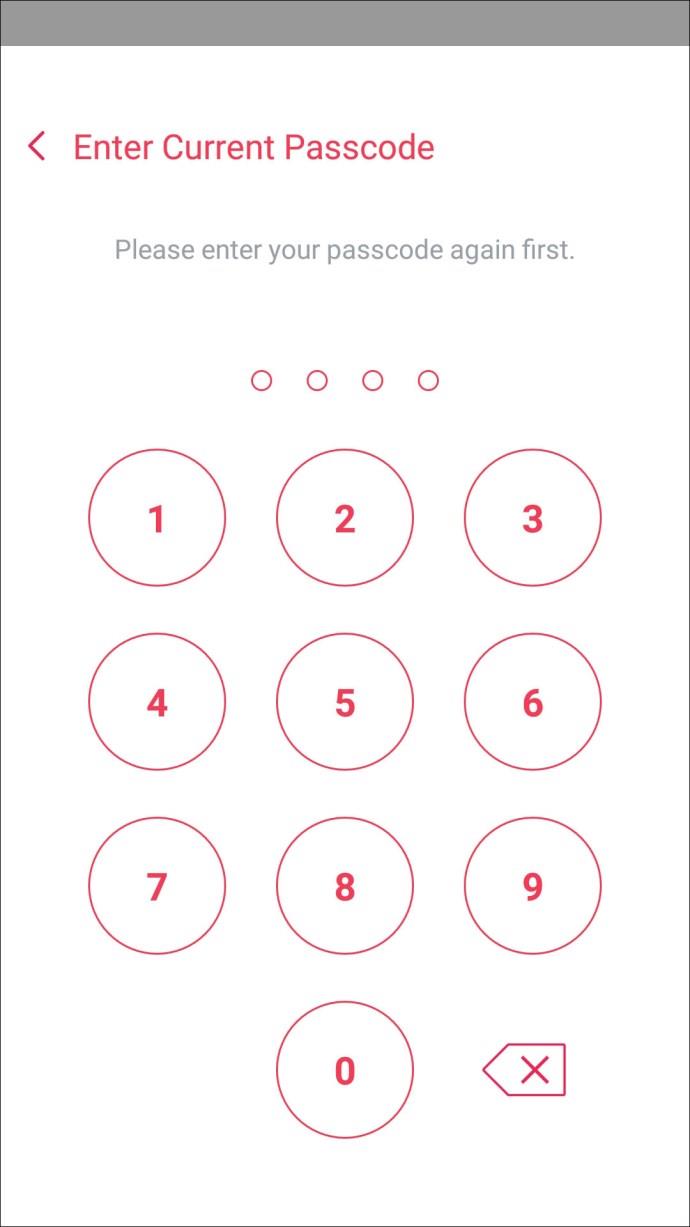
- Ahora ingrese un nuevo código de acceso y luego toque "Siguiente".
- También tiene la opción de establecer una frase de contraseña usando letras y números. Si desea configurar uno, toque "Usar frase de contraseña" en la parte inferior.
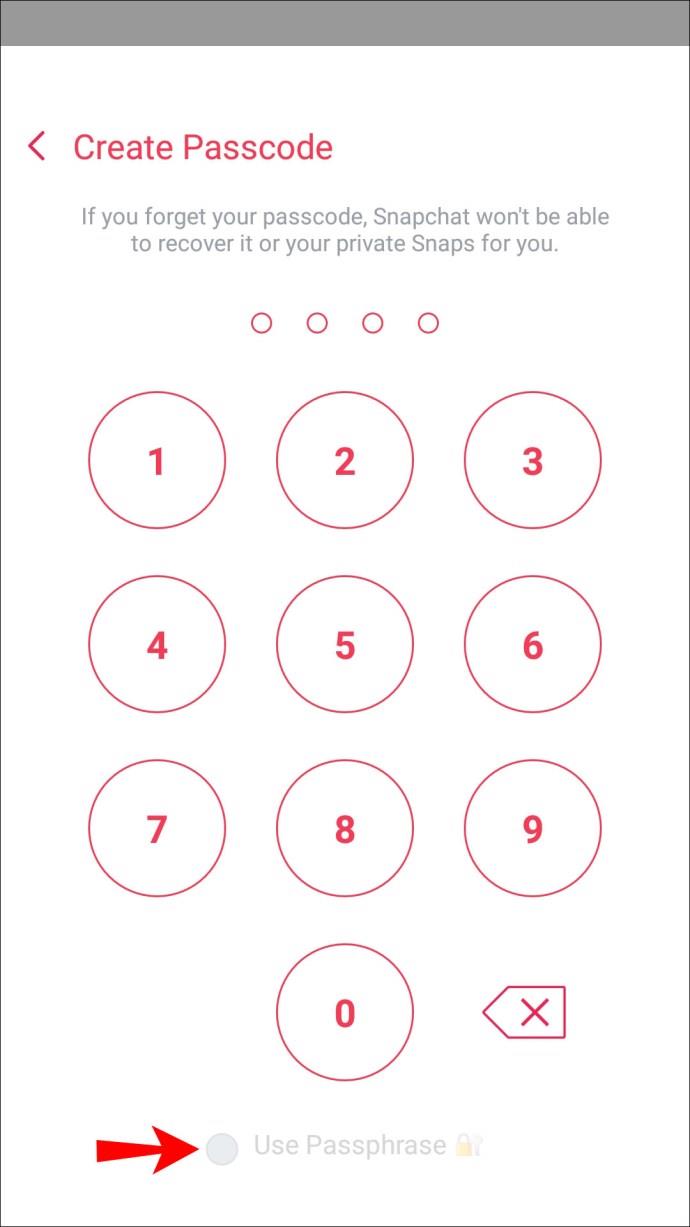
- Si está de acuerdo con la información que se muestra, toque el ícono circular, luego "Continuar" y "Finalizar".
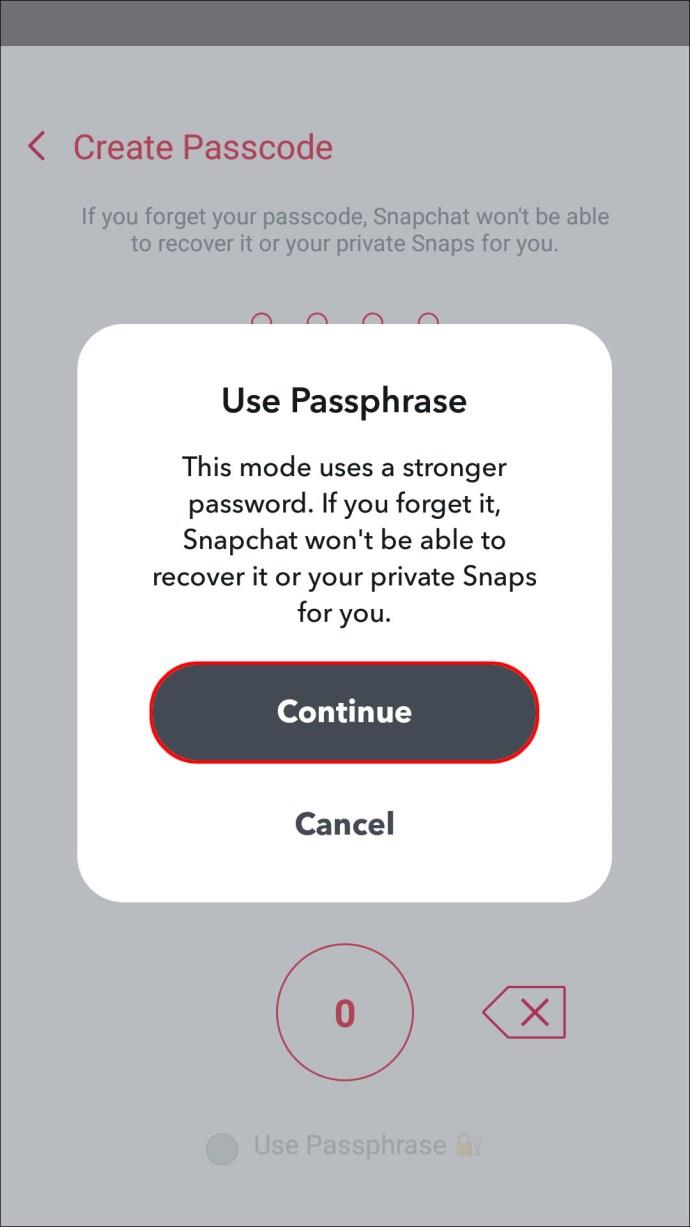
Cómo restablecer un código de acceso olvidado
Si olvidó su contraseña para "Solo para mis ojos", puede restablecerla. Sin embargo, perderá permanentemente todas las instantáneas guardadas actualmente en "Solo para mis ojos".
Para restablecer su código de acceso desde un dispositivo iPhone o Android:
- Abre Snapchat e inicia sesión en tu cuenta.
- Abre "Recuerdos" deslizando hacia arriba desde la "Pantalla de la cámara".

- Deslícese hacia la izquierda hasta llegar a la pestaña "Solo para mis ojos".

- Toque "Opciones" en la parte inferior.

- Elija "Olvidé mi contraseña".
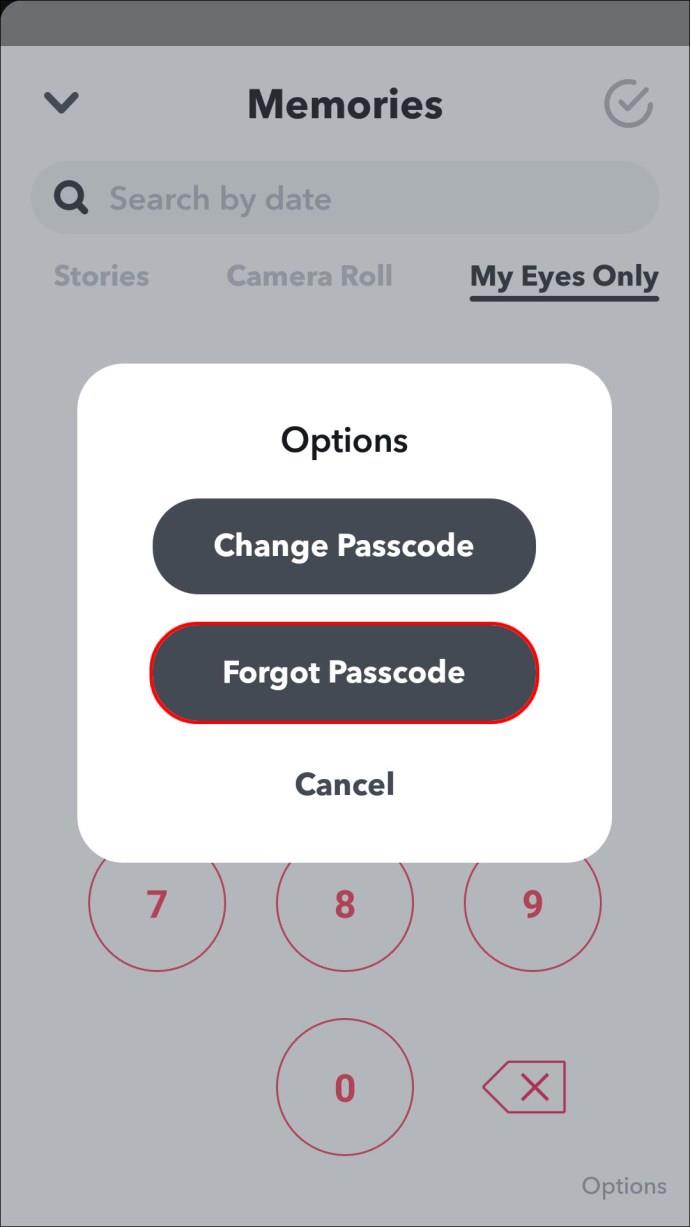
- Ingrese la contraseña de su cuenta de Snapchat y luego toque "Siguiente".
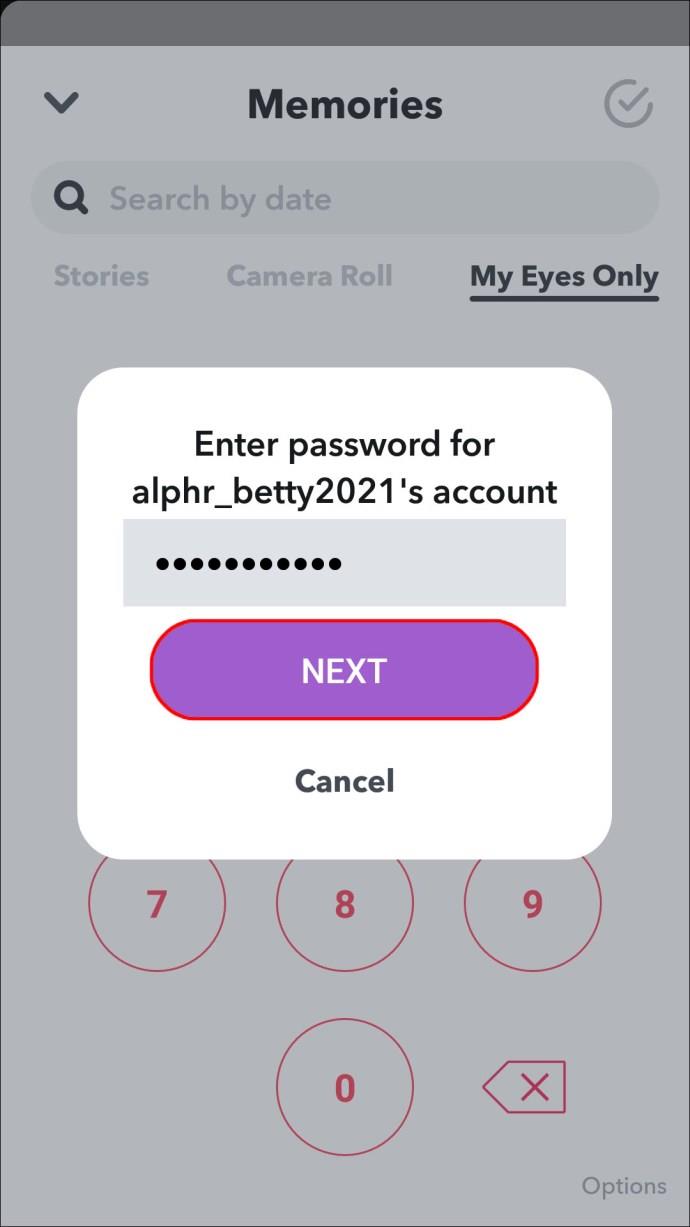
- Si está de acuerdo con la información que se muestra, presione el ícono circular y luego toque "Continuar".
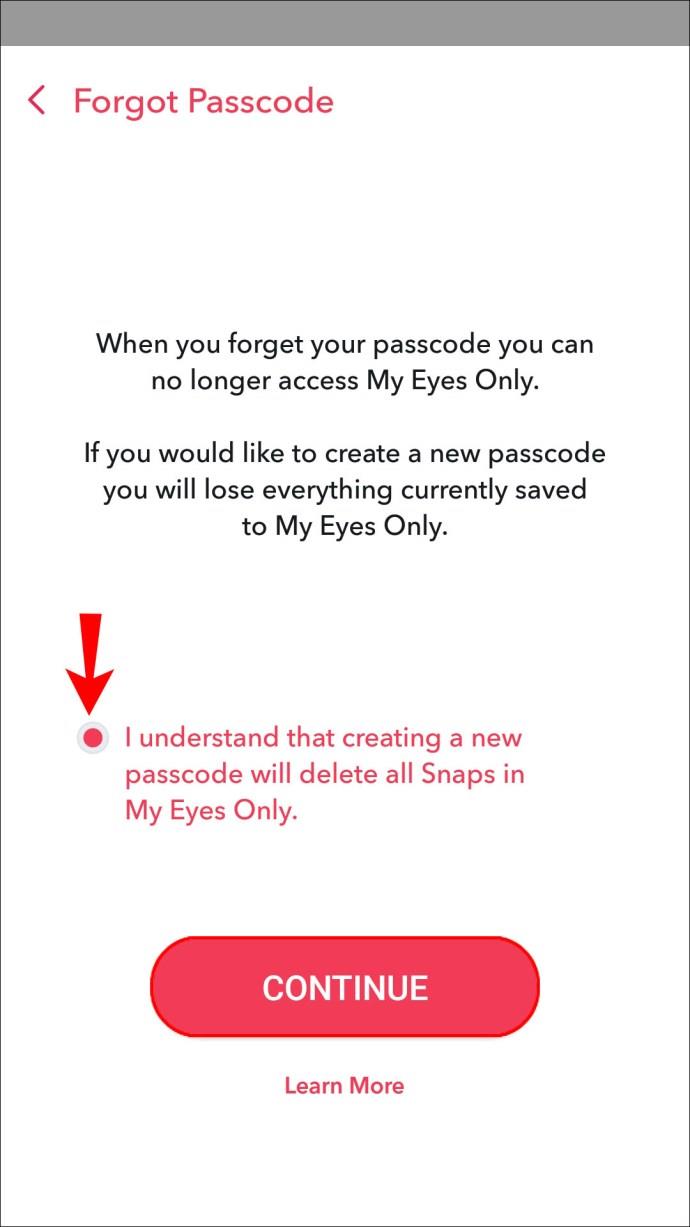
- A continuación, cree y confirme su nuevo código de acceso.
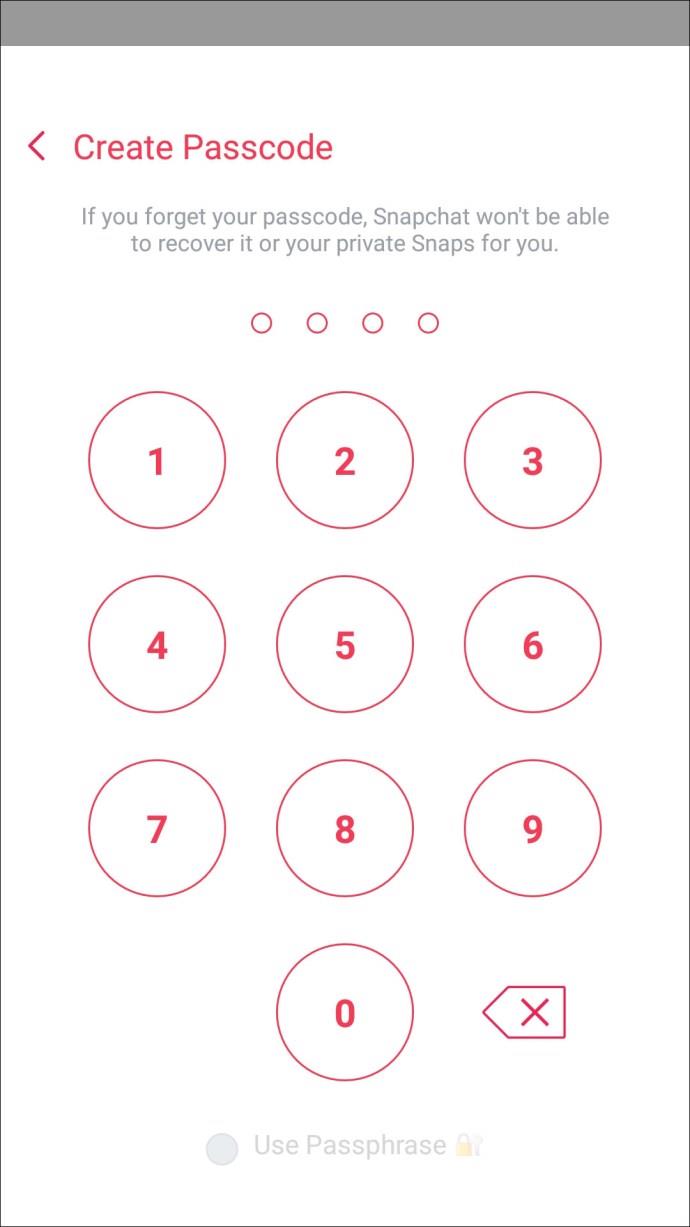
Reforzando su cuenta de Snapchat
Con infinitas opciones de piratería de cuentas y guardado automático de contraseñas, probablemente sea una buena práctica actualizar periódicamente sus contraseñas en línea, especialmente cuando comparte un dispositivo.
Snapchat facilita las cosas cuando quieres cambiar tu contraseña. Se puede hacer desde el menú "Configuración" dentro de su cuenta. Y cuando olvide una contraseña, puede restablecerla desde la pantalla de inicio de sesión utilizando la verificación de correo electrónico o número de teléfono.
¿Qué es lo que más disfrutas de Snapchat? Háganos saber en la sección de comentarios.